Optoma ZU1100 projector Manuel du propriétaire
PDF
Télécharger
Document
Projecteur DLP® Manuel de l'utilisateur TABLE DES MATIÈRES SÉCURITÉ........................................................................................... 5 Instructions importantes de sécurité........................................................................................... 5 Distance de danger de l'intensité de la lumière.......................................................................... 6 Informations de sécurité relatives au laser................................................................................. 6 Étiquettes de sécurité des produits............................................................................................ 7 Étiquettes de sécurité relatives aux faisceaux lumineux....................................................... 7 Avis sur le droit d'auteur............................................................................................................. 8 Limitation de responsabilité........................................................................................................ 8 Reconnaissance de marque....................................................................................................... 8 FCC............................................................................................................................................ 8 Déclaration de conformité pour les pays dans l’UE.................................................................... 9 WEEE......................................................................................................................................... 9 INTRODUCTION................................................................................ 10 Description du contenu.............................................................................................................. 10 Accessoires standard................................................................................................................ 10 Accessoires en option............................................................................................................... 11 Description du produit............................................................................................................... 12 Connexions............................................................................................................................... 13 Clavier....................................................................................................................................... 14 Télécommande.......................................................................................................................... 15 CONFIGURATION ET INSTALLATION............................................ 16 Installation de l'objectif de projection......................................................................................... 16 Ajuster la position du projecteur................................................................................................ 18 Réglage de la ligne de visée..................................................................................................... 20 Outils nécessaires................................................................................................................ 20 Le réglage du mode de démarrage du projecteur................................................................ 20 Réglez la ligne de visée....................................................................................................... 20 Utilisation de l’outil de la ligne de visée BX-CTA17.............................................................. 23 Connecter des sources au projecteur....................................................................................... 25 Réglage de l’image projetée...................................................................................................... 26 Configuration de la télécommande............................................................................................ 27 UTILISER LE PROJECTEUR........................................................... 30 Mise sous/hors tension du projecteur........................................................................................ 30 Sélectionner une source d'entrée.............................................................................................. 31 Navigation dans le menu et fonctionnalités............................................................................... 32 Arborescence du menu OSD.................................................................................................... 33 Menu Image.............................................................................................................................. 48 Mode Image......................................................................................................................... 48 Gamme Dynamique............................................................................................................. 49 2 Français Luminosité............................................................................................................................ 49 Contraste.............................................................................................................................. 49 Netteté.................................................................................................................................. 49 Gamma................................................................................................................................. 49 Contraste Dynamique........................................................................................................... 50 Réglages de la colorimétrie.................................................................................................. 50 Couleur Mur.......................................................................................................................... 51 Configuration 3D.................................................................................................................. 51 Enreg. Client......................................................................................................................... 53 Appliquer à Utilisateur.......................................................................................................... 53 Réinitialiser........................................................................................................................... 53 Menu Affichage.......................................................................................................................... 54 Rapport d’aspect.................................................................................................................. 54 Zoom numérique.................................................................................................................. 54 Correction Géométrique....................................................................................................... 55 Masque de bord................................................................................................................... 57 Arrêt sur image..................................................................................................................... 57 Mire de test........................................................................................................................... 57 PIP/PBP................................................................................................................................ 58 Réinitialiser........................................................................................................................... 59 Menu des réglages d'entrée...................................................................................................... 60 Source auto.......................................................................................................................... 60 Resync rapide...................................................................................................................... 60 Resync rapide...................................................................................................................... 60 Réglage de la latence........................................................................................................... 60 Entrée de secours................................................................................................................ 60 HDMI.................................................................................................................................... 61 Réinitialiser........................................................................................................................... 61 Menu de configuration du dispositif........................................................................................... 62 Langue................................................................................................................................. 62 Projection............................................................................................................................. 62 Réglages Focale.................................................................................................................. 62 Configuration active de l’image............................................................................................ 64 Programmer......................................................................................................................... 64 Date et Heure....................................................................................................................... 66 Réglages Alimentation.......................................................................................................... 67 Réglages Source Lumineuse............................................................................................... 67 Obturateur............................................................................................................................ 68 Sécurité................................................................................................................................ 68 Affichage à l’écran................................................................................................................ 68 Configuration du logo........................................................................................................... 69 Rétroéclairage...................................................................................................................... 69 Haute Altitude....................................................................................................................... 69 Données Utilisateur.............................................................................................................. 69 Mise à jour Système (FOTA)................................................................................................ 69 Réinitialiser........................................................................................................................... 69 Menu Communication............................................................................................................... 70 ID Projecteur........................................................................................................................ 70 Configuration Télécommande.............................................................................................. 70 Configuration Réseau........................................................................................................... 71 Notification par email............................................................................................................ 71 Français 3 Contrôle................................................................................................................................ 71 Débit en bauds..................................................................................................................... 72 Réinitialiser........................................................................................................................... 72 Utilisation du panneau de contrôle Web............................................................................... 73 Utilisation de commandes RS232 via Telnet........................................................................ 76 Menu Info.................................................................................................................................. 76 INFORMATIONS SUPPLÉMENTAIRES.......................................... 77 Résolutions compatibles........................................................................................................... 77 Taille d'image et distance de projection..................................................................................... 91 Installation au plafond............................................................................................................... 94 Dimensions du projecteur..................................................................................................... 94 Informations de montage au plafond.................................................................................... 94 Codes télécommande............................................................................................................... 95 Guide de dépannage................................................................................................................. 97 Indicateurs d’état LED............................................................................................................... 98 Spécifications............................................................................................................................ 99 Les bureaux d’Optoma dans le monde.................................................................................... 100 4 Français SÉCURITÉ Le symbole éclair avec une tête en forme de fl èche à l’intérieur d’un triangle équilatéral, est destiné à alerter l’utilisateur de la présence de tensions dangereuses non isolées à l’intérieur du produit. Ces tensions peuvent être d’une puissance suffi sante pour constituer un risque d’électrocution pour les individus. Le point d’exclamation à l’intérieur d’un triangle équilatéral sert à avertir l’utilisateur des points importants concernant l’utilisation et la maintenance (entretien) dans le document qui accompagne l’appareil. Veuillez tenir compte de tous les avertissements, des mises en garde et de l’entretien comme recommandé dans ce guide d’utilisation. Instructions importantes de sécurité Ne bloquez pas les fentes de ventilation. Afin de s’assurer d’un fonctionnement fiable du projecteur et de le protéger contre toute surchauffe, il est recommandé de l’installer dans un lieu qui ne bloque pas la ventilation. Par exemple, ne placez pas le projecteur sur une surface encombrée. Ne placez pas le projecteur dans une enceinte comme un étui à livres ou un placard qui réduit le débit d’air. Pour réduire les risques d’incendie et/ou d’électrocution, n’exposez pas cet appareil à la pluie ou à l’humidité. Ne pas installer à proximité de sources de chaleur telles que les radiateurs, les bouches de chauffage, les cuisinières ou d’autres appareils (y compris les amplificateurs) produisant de la chaleur. Ne pas laisser des objets ou des liquides pénétrer dans le projecteur. Ils peuvent toucher des points de tension dangereuse et des pièces court-circuitées peuvent entraîner un incendie ou un choc électrique. N'utilisez pas dans les conditions suivantes : ± Dans des environnements extrêmement chauds, froids ou humides. (i) Assurez-vous que la température ambiante de la pièce est comprise entre 0°C~40°C (32°F~104°F) (ii) L’humidité relative est entre 10 - 85% ± Dans des zones susceptibles de comporter un excès de poussière et de saleté. ± A proximité de tout appareil générant un champ magnétique puissant. ± Sous la lumière directe du soleil. Ne pas utiliser l’appareil s’il est physiquement abîmé ou endommagé. Un endommagement ou un mauvais traitement physique pourrait être (mais n’est pas limité à) : ± Lorsque l’appareil est tombé. ± Lorsque le cordon d’alimentation ou la fiche ont été endommagés. ± Lorsqu’un liquide a pénétré dans le projecteur. ± Lorsque le projecteur a été exposé à la pluie ou à l’humidité. ± Lorsque quelque chose est tombé dans le projecteur ou est lâche dedans. Ne placez pas le projecteur sur une surface instable. Le projecteur pourrait tomber et causer des blessures ou s'endommager. Ne bloquez pas lumière sortant de l'objectif du projecteur lorsque ce dernier est en fonctionnement. La lumière fera chauffer l'objet et peut le faire fondre, causer des brûlures ou causer un incendie. Veuillez ne pas ouvrir et ne pas démonter le projecteur car vous pourriez vous électrocuter. Ne pas essayer de réparer le projecteur vous-même. Ouvrir ou retirer les couvercles pourrait vous exposer à des tensions dangereuses ou aux d’autres dangers. Veuillez contacter Optoma avant de faire réparer l’appareil. Référez-vous au boîtier du projecteur pour les marques concernant la sécurité. L’appareil ne peut être réparé que par du personnel de service autorisé. Utilisez uniquement les pièces/accessoires spécifiés par le constructeur. Ne regardez pas directement vers l'objectif du projecteur lors de l'utilisation. La force de la lumière risque de vous abîmer les yeux. Mettez hors tension et débranchez la fiche d’alimentation de la prise de courant CA avant de nettoyer le produit. Utilisez un chiffon doux et sec avec un détergeant doux pour nettoyer le boîtier de l’appareil. N'utilisez pas de nettoyants abrasifs, cires ou solvants pour nettoyer l’appareil. Français 5 Débranchez le cordon d’alimentation de la prise de courant CA si le produit n’est pas utilisé pendant une longue période. N’installez pas le projecteur à un endroit où il peut être soumis à des vibrations ou des chocs. Ne touchez pas l'objectif à mains nues. Ne nettoyez pas l'objectif lorsque le projecteur est allumé. Tout dommage en résultant annulera la garantie. Retirez la ou les piles de la télécommande avant stockage. Si la ou les piles restent dans la télécommande pendant de longues périodes, elles peuvent fuir. N'utilisez et ne stockez pas le projecteur dans des endroits où la fumée d'huile ou de cigarettes peut être présente, car cela peut nuire aux performances du projecteur. Suivez l'orientation d'installation du projecteur indiquée, car les installations non conventionnelles peuvent nuire aux performances du projecteur. Utilisez un bloc multiprise et/ou un parasurtenseur. Car les pannes de courant et les baisses de tension peuvent tuer des appareils. Avertissement : Ne retirez pas la broche de mise à la terre de la fiche de la prise de secteur. Cet appareil est équipé d'une fiche d'alimentation à trois broches avec terre. Cette fiche ne peut être branchée que sur une prise de courant de type terre. Il s’agit d'un dispositif de sécurité. Si vous ne parvenez pas à insérer la fiche dans la prise secteur, contactez un électricien. Attention : Cet appareil est équipé d'une fiche d'alimentation à trois broches avec mise à la terre. Ne retirez pas la broche de mise à la terre de la fiche d'alimentation. Cette fiche est uniquement adaptée à une prise électrique de type terre. Il s’agit d'un dispositif de sécurité. Si vous ne parvenez pas à insérer la fiche dans la prise, contactez un électricien. Distance de danger de l'intensité de la lumière Ce produit est classé PRODUIT LASER DE CLASSE 1 - GROUPE DE RISQUE 2 selon la norme CEI60825-1:2014 et est également conforme à 21 CFR 1040.10 et 1040.11 excepté pour la conformité de risque de groupe 2 LIP tel que défini dans CEI 62471:-5:Ed. 1.0. Pour plus d'informations, consultez l'avis relatif au laser n° 57 du 8 mai 2019.. Configuré avec un objectif BX-CTA13 (rapport de projection supérieur à 2,92), ce projecteur peut devenir un produit laser de classe 1-groupe de risque 3 (RG3); avec un autre objectif (rapport de projection inférieur à 2,92), ce projecteur peut devenir un produit laser de classe 1-groupe de risque 2 (RG2) selon la norme CEI 60825-1:2014 et CEI 62471-5 : 2015, et faire également des autorisations de dérogation en vertu du 21 CFR 1010.4 pour le LIP RG3 conformément à la classification et aux exigences pour les projecteurs éclairés au laser (PLI) (Avis relatif au laser N° 57). Objectif de projection Rapport de distance de projection • BX-CAA01 • 0,95-1,22 • BX-CAA03 • 1,52-2,92 • BX-CAA06 • 1,22-1,52 • BX-CTA15 • 0,75-0,95 • BX-CTA16 • 0,361 (120") • BX-CTA17 • 0,65-0,75 Objectif de projection • BX-CTA13 Rapport de distance de projection • 2,9-5,5 Classification et exigences relatives aux projecteurs éclairés au laser (LIP) • HD : Sans objet • • • CEI 62471-5: 2015 CEI 60825-1: 2014 PRODUIT LASER DE CLASSE 1 GROUPE DE RISQUE 2 Classification et exigences relatives aux projecteurs éclairés au laser (LIP) • HD : 2,2 mètres • • • CEI 62471-5: 2015 CEI 60825-1: 2014 PRODUIT LASER DE CLASSE 1 GROUPE DE RISQUE 3 Informations de sécurité relatives au laser Pour garantir un fonctionnement en toute sécurité, lisez toutes les consignes de sécurité relatives aux lasers avant d’installer et d’utiliser le projecteur. • Ce projecteur est un produit laser de classe 1 conforme à la norme IEC/EN 60825-1:2014 et au groupe de risque 2 selon les exigences de la norme IEC 62471-5:2015. • Ce projecteur utilise un laser à très haute luminosité. Ne regardez pas directement dans le faisceau lumineux car la luminosité extrêmement élevée peut causer des dommages oculaires permanents. (Groupe de risque 2 de la norme CEI 62471-5:2015). • Aucune exposition directe au faisceau ne doit être autorisée. (Groupe de risque 3 de la norme CEI 62471-5:2015). • Ce produit est exclusivement réservé à une utilisation à domicile. • Un rayonnement optique potentiellement dangereux est émis par ce produit. 6 Français • • • • • • • • • Ce projecteur dispose d'un module laser intégré de Classe 4. N’essayez, en aucun cas, de démonter ou d’altérer le module laser. Toute opération ou réglage non spécifiquement indiqué dans le Manuel de l'utilisateur peut entraîner un risque d'exposition au rayonnement dangereux du laser. Ne pas fixer le faisceau lorsque le projecteur est allumé. Lorsque vous allumez le projecteur, assurez-vous que personne dans la zone de projection, ne regarde dans l'objectif. Conformez-vous aux procédures de commande, réglage et opération pour éviter tout dommage ou blessure suite à une exposition au rayonnement du laser. Les instructions relatives à l'assemblage, au fonctionnement et à l'entretien comprennent des avertissements très clairs concernant les précautions à prendre de façon à éviter toute éventuelle exposition au rayonnement dangereux du laser. Nous vous recommandons d’installer ce projecteur au-dessus de la portée des enfants. Il est conseillé de surveiller les enfants et de ne jamais les laisser regarder le faisceau du projecteur quelle que soit la distance du projecteur. Il est conseillé de faire preuve de prudence lorsque vous utilisez la télécommande pour démarrer le projecteur face à l’objectif de projection. Il est recommandé d'éviter d'utiliser des aides optiques telles que des jumelles ou des télescopes face au faisceau. Étiquettes de sécurité des produits Étiquettes de sécurité relatives aux faisceaux lumineux Image d’étiquette Description d’étiquette « AVERTISSEMENT » : ASSEMBLEZ AU-DESSUS DE LA PORTÉE ET DE LA VUE DES ENFANTS. » L'utilisation d'un support de plafond est recommandée avec ce produit afin de le placer au-dessus du niveau des yeux des enfants. Avertissement supplémentaire contre l’exposition oculaire pour les expositions rapprochées de moins de 1 m. Variance du laser de la FDA (projecteurs aux E.U. seulement) Optoma Technology Inc. 47697 Westinghouse Drive, Fremont, CA 94539, USA This product complies with performance standards for laser products under 21 CFR Part 1040 except with respect to those characteristics authorized by Variance Number XXXX-X-XXXX effective [insert the date of the variance approval] U.S.A. Only IEC/EN 60825-1:2014 CLASS 1 LASER PRODUCT RISK GROUP 2 Complies with 21 CFR 1040.10 and 1040.11 except for conformance as a Risk Group 2 LIP as defined in IEC 62471-5:Ed. 1.0. For more information see Laser Notice No. 57, dated May 8, 2019. IEC/EN 60825-1:2014 PRODUIT LASER DE CLASSE 1 GROUPE DE RISQUE 2 Conforme aux normes 21 CFR 1040.10 et 1040.11, à l'exception de la conformité en tant que LIP du groupe de risque 2 définie dans la CEI 62471-5: Ed. 1,0. Pour plus d'informations, voir l'avis au laser n ° 57 du 8 mai 2019. IEC/EN 60825-1:2014 IEC 62471-5:Ed.1.0 1040.11 IEC/EN 60825-1:2014 1 IEC 62471-5:Ed.1.0 1040.11 1 RG2 RG 2 L I P 2019 5 8 RG2 RG 2 L I P 2019 5 8 21 CFR 1040.10 57 21 CFR 1040.10 Ce produit est classé PRODUIT LASER DE CLASSE 1 - GROUPE DE RISQUE 2 selon la norme CEI 60825-1:2014 et il est également conforme à 21 CFR 1040.10 et 1040.11 en tant que projecteur à éclairage laser (LIP) de Groupe de risque 2 tel que défini dans CEI 62471:-5:Ed.1.0. Pour plus d'informations, consultez l'avis relatif au laser n° 57 du 8 mai 2019.. 57 Ce projecteur peut devenir un produit du groupe de risque 3 lorsqu’une lentille interchangeable avec un rapport de projection supérieur à 2,92 est installée. Consultez le manuel de la liste des lentilles et la distance de risque avant utilisation. Ces combinaisons de projecteur et d'objectifs sont destinées à un usage professionnel uniquement et non à l'usage grand public. N'est pas destiné à un usage domestique. Aucune exposition directe au faisceau ne doit être autorisée car cela peut endommager la rétine à l’arrière de l’œil. Comme avec toutes les sources lumineuses, ne regardez pas fixement le faisceau, RG2 CEI 62471-5:2015 Français 7 Avis sur le droit d'auteur Ce documentation, y compris toutes les photos, les illustrations et le logiciel est protégé par des lois de droits d'auteur internationales, avec tous droits réservés. Ni ce manuel ni les éléments stipulés ci-contre ne peuvent être reproduits sans le consentement écrit de l'auteur. © Copyright 2022 Limitation de responsabilité Les informations contenues dans le présent document sont sujettes à des modifications sans préavis. Le fabricant ne fait aucune représentation ni garantie par rapport au contenu ci-contre et renie plus particulièrement toute garantie implicite de commercialisation des marchandises ou d'adaptabilité pour un objectif quelconque. Le fabricant se réserve le droit de réviser cette documentation et d'apporter des modifications de temps à autre au contenu ci-contre sans que le fabricant ne soit dans l'obligation d'avertir les personnes des révisions ou modifications qui ont eu lieu. Reconnaissance de marque Kensington est une marque déposée aux États-Unis d'ACCO Brand Corporation avec inscriptions émises et demandes en cours dans d'autres pays du monde entier. HDMI, le logo HDMI, et High-Definition Multimedia Interface sont des marques commerciales ou des marques déposées de HDMI Licensing LLC, aux États-Unis et dans d'autres pays. DLP®, DLP Link et le logo DLP sont des marques déposées de Texas Instruments et BrilliantColor™ est une marque commerciale de Texas Instruments. HDBaseT™ et le logo HDBaseT Alliance sont des marques commerciales de HDBaseT Alliance. Tous les autres noms de produits stipulés dans le présent manuel sont les propriétés de leurs détenteurs respectifs et sont reconnus comme tels. FCC Cet appareil a été testé et reconnu conforme aux limites pour les appareils numériques de Classe A, conformément à l’Article 15 des Règlements FCC. Ces limites garantissent une protection suffisante contre les interférences dangereuses liées à l’utilisation de l’équipement dans un environnement résidentiel. Cet appareil génère, utilise et peut émettre de l’énergie fréquence radio et, s’il n’est pas installé et utilisé en accord avec les instructions, peut provoquer des interférences dans les communications radio. Cependant, il ne peut être garanti qu’aucune interférence ne se produira dans une installation particulière. Si cet appareil provoque des interférences néfastes pour la réception de la radio ou de la télévision, ce qui peut être déterminé en éteignant puis en rallumant l’appareil, l’utilisateur est encouragé à tenter de corriger les interférences par une ou plusieurs des mesures suivantes : Réorienter ou déplacer l’antenne de réception. Augmenter la distance entre l’appareil et le récepteur. Connecter l’appareil sur un circuit différent de celui sur lequel le récepteur est branché. Consulter le revendeur ou un technicien radio/télévision expérimenté pour l’aide. Avis : Câbles blindés Toutes les connexions avec d’autres appareils informatiques doivent être effectuées à l’aide de câbles blindés pour rester conforme aux règlements FCC. Mise en garde Les changements et modifications non approuvés expressément par le fabricant pourraient annuler la compétence de l’utilisateur, qui est accordée par la FCC, à opérer ce projecteur. Conditions de Fonctionnement Cet appareil est conforme à l’article 15 des Règlements FCC. Son fonctionnement est sujet aux deux conditions suivantes : 1. Cet appareil ne doit pas provoquer d’interférences néfastes, et 2. Cet appareil doit accepter toutes les interférences reçues, y compris celles pouvant provoquer un fonctionnement indésirable. Avis : Utilisateurs Canadiens Cet appareil numérique de la classe A est conforme à la norme ICES-003 du Canada. 8 Français Déclaration de conformité pour les pays dans l’UE Directive CEM 2014/30/UE (y compris amendements) Directive Basse tension 2014/35/UE Directive Équipements Radio 2014/53/EU (si le produit a une fonction RF) Directive RoHS 2011/65/UE WEEE Consignes de mise au rebut Ne pas jeter cet appareil électronique dans les déchets pour vous en débarrassez. Pour réduire la pollution et garantir une meilleure protection de l’environnement, veuillez le recycler. Français 9 INTRODUCTION Description du contenu Déballez le projecteur avec précaution et vérifiez qu'il est livré avec tous les accessoires standard illustrés cidessous. Certains des accessoires peuvent ne pas être disponibles en fonction du modèle, des spécifications et de la région. La carte de garantie n'est fournie que dans certaines régions. Consultez votre point de vente ou votre revendeur pour plus d'informations. Accessoires standard M anuel de démarrage rapide Carte de garantie(**) Projecteur Télécommande (*) Bague d'objectif pour BX-CAA01/ BX-CAA03/ BX-CTA13 Bague d'objectif pour BX-CAA06 Fiche d’alimentation Documentation Remarque : (* ) La télécommande fonctionne avec deux piles AAA . Voir Installation/remplacement des piles à la page page 27 pour plus d'informations. (**) Pour les informations sur la garantie européenne, veuillez visiter www.optoma.com. Veuillez numériser le code QR de garantie OPAM ou visiter l'URL suivante : https://www.optoma.com/us/support/warranty-and-return-policy/ Veuillez numériser le code QR ou visiter l’URL suivante : https://www.optoma.com/support/download 10 Français INTRODUCTION Accessoires en option Objectif optionnel BX-CAA01 (0.95-1.22) Objectif optionnel BX-CAA03 (1.52-2.92) Objectif optionnel BX-CAA06 (1.22-1.52) Objectif optionnel BX-CTA15 (0.75-0.95) Objectif optionnel BX-CTA16 (0.361(120”)) Objectif optionnel BX-CTA17 (0.65-0.75) Objectif optionnel BX-CTA13 (2.9-5.5) Remarque : Les accessoires peuvent varier en fonction du modèle, des spécifications et de la région. Français 11 INTRODUCTION Description du produit 2 3 4 1 5 7 6 8 13 No. Élément 12 11 No. 10 9 Élément 1. Objectif 8. Connexions d’entrée/sortie 2. Récepteur IR frontal 9. Bouton d'alimentation 3. Récepteur IR supérieur 10. Prise d’alimentation 4. Indicateurs d’état LED 11. Barre de sécurité 5. Pied de réglage inclinable 12. Port de verrouillage KensingtonTM 6. Ventilation (entrée) 13. Clavier 7. Ventilation (sortie) Remarque : Ne bloquez pas les grilles de ventilation d’entrée/sortie du projecteur. 12 Français INTRODUCTION Connexions Panneau des E/S arrières 1 2 13 No. 3 12 E/S Type 4 5 11 6 10 7 9 Câble 8 Exemple d’appareil 1. SORTIE 12V Port E/S Câble 12V Appareil 2. HDBaseT Signal d'entrée Câble RJ-45 Décodeur HDBaseT 3. SORTIE HDMI Sortie Câble HDMI Écran, projecteur, dispositif d'affichage 4. ENTRÉE HDMI 2 Signal d'entrée Câble HDMI Appareil 5. ENTRÉE HDMI 1 Signal d'entrée Câble HDMI Appareil 6. DVI-D Signal d'entrée Câble DVI-D Appareil 7. ENTRÉE 3G-SDI Signal d'entrée Câble 3G-SDI Appareil de signal 3G-SDI 8. RS-232C Port E/S Câble RS-232C Appareil 9. ENTRÉE SYNC 3D Port E/S Câble de SYNC 3D Appareil de signal 3D 10. SORTIE 3D SYNC Port E/S Câble de SYNC 3D Émetteur 3D 11. USB TYPE-A Port E/S Câble USB Seulement pour l’alimentation 12. ETHERNET Port E/S Câble RJ-45 Appareil, Internet 13. ENTRÉE TÉLÉCOMMANDE Port E/S Câble TRS Télécommande Remarque : Le port USB est uniquement destiné à l’alimentation électrique (5V ; 2A). Français 13 INTRODUCTION Clavier 1 2 3 4 9 5 8 7 6 No. 14 Français Élément No. Élément 1. Touche d’alimentation 6. Entrée 2. MENU 7. ZOOM 3. Quitter 8. MISE AU POINT 4. SAISISSEZ 9. OBJECTIF 5. Touches de flèches INTRODUCTION Télécommande Emplacement des boutons 1 No. 16 2 3 17 4 18 Bouton 1. Mise sous tension 2. Touches numériques Entre des numéros (0-9) 3. Info Affichez des informations sur l'image source. 4. Automatique Synchronise automatiquement le projecteur avec une source d'entrée. 5. Entrée Confirme une sélection. 6. Touches de flèches Utilisez les touches de flèches pour naviguer dans le menu ou sélectionner les paramètres désirés. 7. Menu Affiche le menu principal sur l'écran. 8. Mode Appuyez pour sélectionner le mode d'affichage prédéfini. 9. Lumin. (luminosité) Règle la luminosité de l’image. 10. Décalage de l'objectif (horizontal) Ajuste la position de l'image horizontalement. 11. Décalage de l'objectif (vertical) Ajuste la position de l'image verticalement. 12. Trapèze (horizontal) Ajuste le keystone horizontal de l’image. 13. Trapèze (vertical) Ajuste le keystone vertical de l’image. 14. Obturateur Éteint/rallume momentanément l'écran (Muet AV). 15. Utilisateur1 Appuyez pour attribuer des fonctions personnalisées. Consultez le guide de l’utilisateur pour plus d’informations. 16. Veille Éteint le projecteur. 17. ID Définit l'adresse du projecteur. 18. Saisissez Sélectionne manuellement une source d’entrée. 19. Quitter Retourne au menu précédent. 20. Motif Affiche les motifs de test. 21. Contr. (Contraste) Règle le contraste de l’image. 22. Mise au point Règle la mise au point de l'image. 23. Zoom avant / arrière Règle la taille de l’image. Utilisateur2 Appuyez pour attribuer des fonctions personnalisées. Consultez le guide de l’utilisateur pour plus d’informations. 5 6 7 19 8 20 9 21 10 22 11 12 13 14 23 24 Fonction 15 24. Allume le projecteur. Français 15 CONFIGURATION ET INSTALLATION Installation de l'objectif de projection Avant d'installer le projecteur, installez l'objectif de projection sur le projecteur. IMPORTANT ! Assurez-vous que le projecteur est bien éteint avant d'installer ou de remplacer l'objectif. Lors de l'installation de l'objectif, ne réglez pas le décalage de l'objectif, le zoom, ni la mise au point en utilisant la télécommande ou le clavier du projecteur. Pour éviter d'endommager l'objectif et de vous blesser, ne nettoyez jamais l'objectif lorsque le projecteur est allumé. Tout dommage en résultant annulera la garantie. Procédure : 16 Français 1. Tournez le protège-objectif dans le sens inverse des aiguilles d'une montre. Puis retirez le capuchon de l'objectif. 2. Installez l'objectif sur le projecteur. CONFIGURATION ET INSTALLATION 3. Tournez le couvercle de l'objectif dans le sens des aiguilles d'une montre pour fixer l'objectif. 4. Installez fermement la bague d'objectif sur l'objectif. Remarque : Retirez l’objectif dans l’ordre inverse. Français 17 CONFIGURATION ET INSTALLATION Ajuster la position du projecteur Pour choisir où positionner le projecteur, prenez en considération la taille et la forme de votre écran, l’emplacement de vos prises d’alimentations et la distance entre le projecteur et les autres appareils. Suivez ces consignes générales : Installez le projecteur sur une surface plate à angle droit par rapport à l’écran. Installez le projecteur à la distance souhaitée de l’écran. La distance de l’objectif du projecteur à l’écran, le réglage du zoom et le format vidéo déterminent la taille de l’image projetée. Fonctionnement à orientation libre à 360 degrés Pour les installations montées au plafond, veillez à laisser un espace de 30mm (1,2") entre le support au plafond et les entrées d'air inférieures du projecteur. Espace de 30 mm ou supérieur nécessaire pour le débit d’air 18 Français Plaque de montage au plafond CONFIGURATION ET INSTALLATION Il est essentiel de laisser suffisamment d'espace autour du projecteur pour assurer la circulation de l'air et le refroidissement. Pour les installations à 360° et pour plusieurs projecteurs, veillez à laisser un espace d'au moins 1000mm (39,4") autour des entrées et sorties d'air du projecteur. 1000 mm (39,4’’) DÉGAGEMENT LATÉRAL MINIMUM Sortie d'air 1000 mm (39,4’’) DÉGAGEMENT LATÉRAL MINIMUM Entrée d'air Français 19 CONFIGURATION ET INSTALLATION Réglage de la ligne de visée Appliquez uniquement un réglage de la ligne de visée si la mise au point globale de l’image projetée n’est pas uniformément nette. Le réglage de la ligne de visée permet d’équilibrer l’inclinaison de la monture de l’objectif pour affiner les sections non mises au point de l’image. Elle incline le support de l’objectif pour qu’il soit parallèle au plan de l’objectif et du DMD. Remarque : Ce processus de réglage de la ligne de visée peut faire que les autres zones de l’image deviennent floues. Ceci est tout à fait normal. Outils nécessaires Pour les objectifs BX-CAA01/ BX-CAA03/ BX-CAA06/ BX-CTA13/ BX-CTA15, les outils suivants sont nécessaires pour le réglage de la ligne de visée : Un clé Allen, hex de 4 mm Pour les objectifs BX-CTA16/ BX-CTA17, les outils suivants sont nécessaires : L’extension de la ligne de visée avec anneau en caoutchouc rouge Outil à douille en L Le réglage du mode de démarrage du projecteur 1. 2. 3. Choisissez le modèle de test de l’OSD. Passez en mode plein écran. Préparez la zone de test. Assurez-vous que le rapport de projection de l’objectif installé correspond aux exigences de la zone d’installation (distance de projection et taille de l’écran). Assurez-vous que l’objectif est correctement installé. Réglez la ligne de visée Pour l'objectif BX-CAA01/ BX-CAA03/ BX-CAA06/ BX-CTA13/ BX-CTA15 Utilisez le tournevis clé Allen pour régler les trois vis de la ligne de visée dans le sens horaire ou anti-horaire. Pour l'objectif BX-CTA16/ BX-CTA17 Les extensions de la ligne de visée doivent être installées avant d’installer l’objectif BX-CTA16/ BX-CTA17. Remarque : L'installation de l'objectif BX-CTA16 nécessite un kit de support spécial. Pour plus d’informations, veuillez vous référer au manuel de l’utilisateur de l'objectif BX-CTA16. 20 Français CONFIGURATION ET INSTALLATION 1. Utilisez l'outil de la ligne de visée pour régler les trois vis de la ligne de visée. 2. Faites zoomer l’objectif à son ouverture la plus grande. 3. Réglez la commande de mise au point pour rechercher la meilleure netteté de l’image projetée. 4. Réglage de la ligne de visée de zone A/C. Si la zone C est mise au point à l’écran, vérifiez le plan focal de la zone A. Si la position nette est juste sur l’écran, aucun réglage n’est nécessaire. Si la position nette est en dehors de l’écran (à proximité du projecteur), tournez la vis 1 CCW puis la vis 2 & 3 CW à la moitié de la vis qui a 1 tourné. Répétez ensuite jusqu’à ce que A et C soient nettes. Par exemple, tournez 1 CCW en cercle, puis tournez 2 & 3 CW en demicercle). Si la position nette est dans l’écran (en dehors du projecteur), tournez la vis 1 CW puis tournez la vis 2 & 3 CCW à la moitié de la vis qui a 1 tourné. Répétez ensuite jusqu’à ce que A et C soient nettes. 3 2 1 3 1 2 Français 21 CONFIGURATION ET INSTALLATION 5. Réglage de la ligne de visée de zone D/E. Si la zone D est mise au point à l’écran, vérifiez le plan focal de la zone E. Si la position nette est juste sur l’écran, aucun réglage n’est nécessaire. Si la position nette est en dehors de l’écran (à proximité du projecteur), tournez la vis 2 CCW puis la vis 1 & 3 CW à la moitié de la vis qui a 2 tourné. Répétez ensuite jusqu’à ce que D et E soient nettes. Par exemple, tournez 2 CCW en cercle, puis tournez 1 & 3 CW en demicercle). Si la position nette est dans l’écran (en dehors du projecteur), tournez la vis 2 CW puis tournez la vis 1 & 3 CCW à la moitié de la vis qui a 2 tourné. Répétez ensuite jusqu’à ce que D et E soient nettes. 3 3 2 6. 1 1 2 Réglage de la ligne de visée de zone H/I. Si la zone H est mise au point à l’écran, vérifiez le plan focal de la zone I. Si la position nette est juste sur l’écran, aucun réglage n’est nécessaire. Si la position nette est en dehors de l’écran (à proximité du projecteur), tournez la vis 3 CCW puis la vis 1 & 2 CW à la moitié de la vis qui a 3 tourné. Répétez ensuite jusqu’à ce que H et I soient nettes. Par exemple, tournez 3 CCW en cercle, puis tournez 1 & 2 CW en demicercle). Si la position nette est dans l’écran (en dehors du projecteur), tournez la vis 3 CW puis tournez la vis 1 & 2 CCW à la moitié de la vis qui a 3 tourné. Répétez ensuite jusqu’à ce que H et I soient nettes. 3 3 2 22 Français 1 1 2 CONFIGURATION ET INSTALLATION 7. Après le réglage ci-dessus de l’axe de visée, l’image projetée de la zone A à la zone ne parvient toujours pas à se mettre au point clairement sur l’écran. Veuillez retirer l’objectif PJ, puis tourner les vis de la ligne de visée 1 dans 3 le sens anti-horaire jusqu’à la fin (STOP), puis tournez de 2 cercles dans le sens horaire jusqu’à la position de valeur de conception. 3 1 8. 2 Répétez les étapes 2 à 6 ci-dessus pour effectuer le réglage. Utilisation de l’outil de la ligne de visée BX-CTA17 Pour monter l'objectif ST, procédez comme suit : Barres hexagonales de la ligne de visée 1. Installez les trois extension de centrage de l'optique. 2. Orientez les têtes des douilles des extensions vers le projecteur. Français 23 CONFIGURATION ET INSTALLATION Réglage de la ligne de visée Le réglage du centrage de l'optique est nécessaire si l'image n'est toujours pas nette après le réglage de la mise au point. Le réglage du centrage de l'optique permet d'incliner le support de l'objectif parallèlement au plan de l'objectif et le plan DMD, afin de mettre au point l'image sur l'écran. OU Outil à douille en L (noir) ou outil à douille en U (noir) 24 Français CONFIGURATION ET INSTALLATION Connecter des sources au projecteur 4 5 6 7 8 3 2 1 MOLEX 12 11 13 9 10 No. Élément No. Élément 1. Câble d’entrée /de sortie câblé 8. Câble 3G-SDI 2. Câble de déclenchement 12V 9. Cordon d’alimentation 3. Câble RJ-45 10. Câble Émetteur 3D 4. Câble HDMI 11. Câble de sync 3D 5. Câble HDMI 12. Câble USB 6. Câble DVI-D 13. Câble RJ-45 7. Câble RS-232 Français 25 CONFIGURATION ET INSTALLATION Affectation des broches RS232 9 5 8 4 7 3 6 2 1 N°de Broche Signal N°de Broche Signal 1 Sans objet 6 Sans objet 2 RXD 7 Sans objet 3 TXD 8 Sans objet 4 Sans objet 9 Sans objet 5 MASSE Réglage de l’image projetée Hauteur de l'image Le projecteur est équipé de pieds réglables pour régler la hauteur de l'image. 1. 2. Repérez le pied réglable que vous souhaitez régler sous le projecteur. Faites tourner le pied réglable dans le sens des aiguilles d’une montre pour baisser le projecteur ou dans le sens contraire des aiguilles d’une montre pour le monter. Remarque : Vous pouvez relever les pieds réglables jusqu’à 38mm, ou les retirer pour certaines installations. Assurez-vous qu’il y a suffisamment d’espace autour du projecteur pour que l’air puisse circuler correctement. Zoom et mise au point Utilisez la télécommande ou le clavier du projecteur pour régler le zoom et la mise au point de l'image projetée. Pour régler la mise au point de l’image, appuyez sur Mise au point et sur les boutons pq pour améliorer la qualité de l’image. A Pour ajuster la taille de l’image, appuyez sur Zoom et les boutons requise. B A B 26 Français pour obtenir la taille d’image CONFIGURATION ET INSTALLATION Configuration de la télécommande Installation et remplacement des piles Deux piles AAA sont fournies pour la télécommande. 1. Retirez le couvercle des piles sur l'arrière de la télécommande. 2. Insérez les piles AAA dans le compartiment des piles comme illustré. 3. Remettez le couvercle arrière sur la télécommande. Remarque : Remplacez les piles uniquement par d'autres du même type ou d'un type équivalent. MISE EN GARDE Une mauvaise utilisation des piles peut causer des fuites de produits chimiques ou explosions. Veillez à suivre les instructions ci-dessous. Ne mélangez pas des piles de différents types. Différents types de piles peuvent avoir des caractéristiques différentes. Ne mélangez pas piles neuves et usées. Mélanger des piles neuves et usagées peut réduire la durée de vie des nouvelles piles ou causer des fuites de produits chimiques pour les anciennes piles. Retirez les piles dès qu’elles sont épuisées. Les produits chimiques des piles peuvent entrer en contact avec la peau et causer des rougeurs. Si vous remarquez une fuite de produit chimique, essuyez soigneusement avec un chiffon. Les piles fournies avec ce produit peuvent avoir une durée de vie plus courte en fonction des conditions de stockage. Si vous ne prévoyez pas d'utiliser la télécommande pendant une période prolongée, retirez les piles. Lorsque vous rejetez la pile, vous devez suivre les réglementations locales ou nationales. Configuration du code d'identification de la télécommande La télécommande infrarouge (IR) permet l'adressage individuel des projecteurs. Le récepteur de la télécommande du projecteur peut être réglé avec un numéro spécifique entre 00 et 99, et le projecteur répondra uniquement à la télécommande infrarouge réglée sur le même numéro. Le code d'identification par défaut de la télécommande infrarouge est 00, ce qui lui permet de contrôler tous les projecteurs dans la distance de fonctionnement. Suivez la méthode décrite ci-dessous pour configurer le code d'identification de la télécommande infrarouge : Code ID Changer mode Code personnalisé 1 Continuez d’appuyer sur le bouton « ID » pendant 3 secondes, entrez « 0 », puis entrez « 1 » dans les 2 secondes, puis relâchez le bouton « ID ». 3201 2 Continuez d’appuyer sur le bouton « ID » pendant 3 secondes, entrez « 0 », puis entrez « 2 » dans les 2 secondes, puis relâchez le bouton « ID ». 3202 ... ... 10 Continuez d’appuyer sur le bouton « ID » pendant 3 secondes, entrez « 1 », puis entrez « 0 » dans les 2 secondes, puis relâchez le bouton « ID ». 3210 11 Continuez d’appuyer sur le bouton « ID » pendant 3 secondes, entrez « 1 », puis entrez « 1 » dans les 2 secondes, puis relâchez le bouton « ID ». 3211 ... ... 98 Continuez d’appuyer sur le bouton « ID » pendant 3 secondes, entrez « 9 », puis entrez « 8 » dans les 2 secondes, puis relâchez le bouton « ID ». 3298 99 Continuez d’appuyer sur le bouton « ID » pendant 3 secondes, entrez « 9 », puis entrez « 9 » dans les 2 secondes, puis relâchez le bouton « ID ». 3299 Pour revenir à la valeur par défaut 00 sur la télécommande infrarouge, pour que tous les projecteurs puissent être contrôlés, appuyez sur ID pendant 3 secondes et appuyez deux fois sur « 0 » dans les 2 secondes. Pour plus d’informations sur le réglage des récepteurs distants sur le projecteur, reportez-vous à « Configuration Télécommande » à la page 70. Français 27 CONFIGURATION ET INSTALLATION Portée effective Les capteurs de télécommande infrarouge (IR) sont situés à l'avant et à l'arrière du projecteur. Pour que la télécommande fonctionne correctement, assurez-vous de maintenir un angle de ±30° (horizontalement ou verticalement) à une distance de 10m (32,8 pieds) par rapport au capteur de télécommande infrarouge du projecteur. Assurez-vous qu'il n'y a aucun obstacle entre la télécommande et le capteur infrarouge du projecteur. Assurez-vous que l'émetteur IR de la télécommande n'est pas bloqué par la lumière directe du soleil ou par des lampes fluorescentes. Gardez la télécommande à l'écart des lampes fluorescentes à plus de 2 m, sinon la télécommande pourrait mal fonctionner. Si la télécommande se trouve à proximité de lampes fluorescentes de type onduleur, il est possible qu’elle fonctionne parfois inefficacement. Si la télécommande et le projecteur se trouvent à une distance très courte, il est possible qu’elle fonctionne parfois inefficacement. Lorsque vous pointez vers un écran, la distance effective est inférieure à 5 m de la télécommande à l'écran, et renvoie des faisceaux infrarouges vers le projecteur. Cependant, la plage effective peut varier d’un écran à l’autre. IMPORTANT ! Si vous souhaitez utiliser l’émetteur IR 3D, reportez-vous à « Configuration du contrôle IR pendant l’utilisation de l’émetteur IR 3D » à la page 52. Horizontalement ou verticalement ±30° Horizontalement ou verticalement ±30° 28 Français CONFIGURATION ET INSTALLATION Télécommande filaire Le connecteur Remote In (Entrée de télécommande) est conçu pour une utilisation avec la télécommande filaire ou le clavier infrarouge avec une plus grande portée et offre un contrôle rapide, facile et fiable d’un projecteur spécifique. Le connecteur Remote Out (Sortie de télécommande) envoie le signal de contrôle IR au projecteur suivant durant l’utilisation de plusieurs projecteurs. Le type de connecteur est un connecteur prise téléphonique de 3,5 mm : Alimentation IR_IN MASSE Français 29 UTILISER LE PROJECTEUR Mise sous/hors tension du projecteur Marche 1. Connectez fermement le cordon d'alimentation CA et le câble signal/source au projecteur. 2. Mettez l'interrupteur d'alimentation en position “I“ (MARCHE) et attendez que le bouton d'alimentation “ ” du clavier du projecteur devienne orange. 3. Allumez le projecteur en appuyant sur le bouton Marche « « » du clavier du projecteur. » de la télécommande ou sur le bouton Le voyant LED d'état clignote lentement en orange puis reste allumé en vert. ou Remarque : La première fois que vous allumez le projecteur, vous serez invité à sélectionner la langue du projecteur, l'orientation de projection et d'autres paramètres. 30 Français UTILISER LE PROJECTEUR Mise hors tension 1. Éteignez le projecteur en appuyant sur le bouton « « » de la télécommande. » du clavier du projecteur ou sur le bouton Arrêt Un message s'affiche pour vous demander si vous souhaitez éteindre le projecteur. 2. Appuyez à nouveau sur le bouton d'alimentation ou sur le bouton Arrêt pour confirmer ; autrement le message d'avertissement disparaîtra après 10 secondes et le projecteur restera allumé. 3. Mettez l'interrupteur d'alimentation en position « o » (ARRÊT). La LED d’état passe de la couleur orange clignotant à l’orange fixe et le clavier passe aussi à l’orange fixe. 4. Débranchez le cordon d'alimentation du projecteur et de la prise électrique. Remarque : Il n'est pas recommandé de rallumer le projecteur immédiatement après l'avoir éteint. Attendez 10 secondes avant de le rallumer. Sélectionner une source d'entrée Allumez la source connectée que vous voulez afficher sur l’écran, comme un ordinateur, un ordinateur portable et/ou un lecteur de vidéo. Le projecteur détectera automatiquement la source d'entrée. Si plusieurs sources sont connectées, appuyez sur le bouton Entrée de la télécommande ou sur le bouton Entrée du clavier du projecteur pour sélectionner la source d'entrée. ou Français 31 UTILISER LE PROJECTEUR Navigation dans le menu et fonctionnalités Le projecteur est doté de menus d'affichage à l'écran (OSD) multilingues qui vous permettent d'effectuer des réglages d'image et de modifier divers paramètres. 1. Pour ouvrir le menu OSD, appuyez sur la touche Menu de la télécommande ou du clavier du projecteur. 2. Pour sélectionner un menu principal ou un sous-menu, utilisez les boutons p et q pour le mettre en surbrillance. Puis, appuyez sur la touche Entrée pour entrer dans le sous-menu. 3. Appuyez sur la touche Quitter pour revenir au menu précédent ou quitter le menu OSD s’il se trouve au niveau supérieur. 4. Définissez les méthodes pour ajuster la valeur de la fonction ou sélectionnez une option. Pour ajuster les valeurs de la barre de défilement, mettez la fonction en surbrillance, et utilisez les t u boutons pour modifier la valeur. Pour cocher ou décocher une case, mettez la fonction en surbrillance et appuyez sur Entrée. Pour entrer un nombre ou un symbole, mettez en surbrillance le nombre ou le symbole et utilisez les boutons p et q pour effectuer la sélection. Vous pouvez aussi utiliser les touches numériques de la télécommande ou du clavier. Pour sélectionner une option de fonction, utilisez les boutons p q t u pour effectuer la sélection. Sinon, l'icône Entrée dans la barre de navigation, l’option en surbrillance est automatiquement appliquée. S’il y a un icône Entrée dans la barre de navigation, appuyez sur Entrée pour confirmer votre sélection. Menus principaux Sous-menus Réglages Image 1 Mode Image 2 Lumineux Gamme Dynamique Luminosité 3 Contraste 4 Netteté Gamma 5 Contraste Dynamique 6 Réglages de la colorimétrie Couleur Mur Arrêt Configuration 3D Sélectionner Quitter Entrée Guide de navigation No. 32 Français Élément No. Élément 1. Menu Image 4. Menu de configuration du dispositif 2. Menu Affichage 5. Menu Communication 3. Menu des réglages d'entrée 6. Menu d'informations UTILISER LE PROJECTEUR Arborescence du menu OSD Menu principal Sous-menu 2 Image Sous-menu 3 Mode Image Sous-menu 4 Sous-menu 5 Sous-menu 6 Valeurs Présentation Lumineux Cinéma HDR sRGB DICOM SIM. Blending 3D Haute Vitesse 2D Utilisateur Gamme Dynamique HDR Arrêt Automatique Mode Image HDR Lumineux Standard Film Détails Luminosité 0~100 Contraste 0~100 Netteté 1-15 Gamma Film Graphique Standard (2.2) Vif 3D Tableau DICOM SIM. 1,8 2,0 2,4 2,6 Contraste Dynamique DynamicBlack Arrêt Marche Vitesse 1~15 Force 0~3 Niveau Entre 50% et 100% Noir Extrême Arrêt Marche Minuterie AV Mute de 0s à 10s Niveau Signal Noir 0~5 Français 33 UTILISER LE PROJECTEUR Menu principal Sous-menu 2 Sous-menu 3 Image Couleur 0~100 Teinte 0~100 Température de couleur Chaud Réglages de la colorimétrie Sous-menu 4 Sous-menu 5 Sous-menu 6 Valeurs Standard Froid Balance des blancs Gain rouge 0-100 Gain vert 0-100 Gain bleu 0-100 Décalage Rouge 0-100 Décalage vert 0-100 Décalage bleu 0-100 Amélioration des blancs 0-10 Espace colorimétrique Automatique RVB (0~255) RVB (16~235) REC709 REC601 Correspondance Couleur Mire de test automatique Rouge Vert Bleu Cyan Magenta Jaune Blanc Réinitialiser 34 Français Arrêt Marche Teinte 0~254 Saturation 0~254 Luminance 0~254 Teinte 0~254 Saturation 0~254 Luminance 0~254 Teinte 0~254 Saturation 0~254 Luminance 0~254 Teinte 0~254 Saturation 0~254 Luminance 0~254 Teinte 0~254 Saturation 0~254 Luminance 0~254 Teinte 0~254 Saturation 0~254 Luminance 0~254 Rouge 0~254 Vert 0~254 Bleu 0~254 Oui / Annuler (Boite de dialogue) UTILISER LE PROJECTEUR Menu principal Sous-menu 2 Image Sous-menu 3 Couleur Mur Sous-menu 4 Sous-menu 5 Sous-menu 6 Valeurs Arrêt Tableau Jaune clair Vert clair Bleu clair Rose Gray Configuration 3D Mode 3D Arrêt 3D Active Format 3D Automatique Encapsulage de trame Côte-à-côte Haut et bas Images séquentielles Tech 3D DLP-link 3D Sync 3D-2D 3D L R Sortie 3D Sync Vers Émetteur Vers Projecteur Suivant Inversion 3D Arrêt Marche Délai de trame 1~200 Réinitialiser Oui / Annuler (Boite de dialogue) Enreg. Client Oui / Annuler (Boite de dialogue) Appliquer à Utilisateur Utilisateur-Présentation Utilisateur-Lumineux Utilisateur-Cinéma Utilisateur-HDR Utilisateur-sRGB Utilisateur-DICOM SIM. Utilisateur-Blending Utilisateur-3D Utilisateur-Haute Vitesse 2D Réinitialiser Oui / Annuler (Boite de dialogue) Français 35 UTILISER LE PROJECTEUR Menu principal Sous-menu 2 Affichage Sous-menu 3 Sous-menu 4 Sous-menu 5 Rapport d’aspect Sous-menu 6 Valeurs Automatique 4:3 16:9 16:10 LBX Native Zoom numérique Proportionnel Arrêt Marche Correction Géométrique Horizontal Entre 50% et 400% Vertical Entre 50% et 400% Shift Horizontal 0~100 Shift Vertical 0~100 Réinitialiser Oui / Annuler (Boite de dialogue) Contrôle Déformation Basique Avancé AP Déformation de base Trapèze Distorsion 4 Angles Horizontal 0~40 Vertical 0~40 Horizontal 0~100 Vertical 0~100 Haut Gauche Haut Droit Bas Gauche Bas Droit Déformation avancée Couleur de la grille Vert Magenta Rouge Cyan Arrière plan de la grille Warp Setting Noir Transparent Points Grille 2x2 3x3 5x5 9x9 17x17 Paramètre Fusion 36 Français Déformation intérieure Arrêt Netteté déformation 0~9 Marche Largeur du recouvrement Nombre de points de déformation 4 / 6 / 8 / 10 / 12 Gamma 1,8 /1,9 /2,0/2,1/2,2/2,3/2,4 UTILISER LE PROJECTEUR Menu principal Sous-menu 2 Sous-menu 3 Affichage Déformation avancée Niveau de Noir Correction Géométrique Sous-menu 4 Sous-menu 5 Sous-menu 6 Zone Valeurs Bas Haut Activer Arrêt Marche Modifier la zone Luminosité Luminosité Rouge 0~255 Vert 0~255 Bleu 0~255 Quitter Rouge 0~255 Vert 0~255 Bleu Réinitialiser Mémoire Réinitialiser 0~255 Bas Oui / Annuler (Boite de dialogue) Haut Oui / Annuler (Boite de dialogue) Tout Oui / Annuler (Boite de dialogue) Enregistrer la mémoire Mémoire 1~Mémoire 5 Appliquer la mémoire Mémoire 1~Mémoire 5 Effacer la mémoire Oui / Annuler (Boite de dialogue) Oui / Annuler (Boite de dialogue) Masque de bord 0~10 Arrêt sur image Dégeler l'image Figer Mire de test Arrêt Grille verte Grille magenta Grille blanche Blanc Noir Rouge Vert Bleu Jaune Magenta Cyan Contraste ANSI 4x4 Barres de couleurs Plein écran Français 37 UTILISER LE PROJECTEUR Menu principal Sous-menu 2 Sous-menu 3 Affichage Écran PIP/PBP Sous-menu 4 Sous-menu 5 Sous-menu 6 Valeurs Arrêt PIP PBP Source principale HDMI1 HDMI2 DVI-D 3G-SDI HDBaseT Sous-source HDMI1 HDMI2 DVI-D 3G-SDI HDBaseT Commutation Taille Petit Moyen Large Localisation PBP, Gauche Principale PBP, Haut Principal PBP, Droite Principale PBP, Bas Principal PIP , Bas Droite PIP , Bas Gauche PIP , Haut Gauche PIP , Haut Droite Saisissez Réinitialiser Oui / Annuler (Boite de dialogue) Source auto Arrêt Marche Resync rapide Arrêt Marche Entrée Active HDMI1 HDMI2 DVI-D 3G-SDI HDBaseT Réglage de la latence 38 Français Normal 2D Ultra UTILISER LE PROJECTEUR Menu principal Sous-menu 2 Sous-menu 3 Saisissez Commutation Auto Entrée de secours Sous-menu 4 Sous-menu 5 Sous-menu 6 Valeurs Arrêt Marche Signal actuel (lecture seule) Première entrée HDMI1 HDMI2 HDBaseT DisplayPort Deuxième entrée HDMI1 HDMI2 HDBaseT DisplayPort État de l’entrée de secours Actif / Inactif (lecture seule) Changement d’entrée de sauvegarde Modifié / Pas de changement (lecture seule) Informations de l’entrée de secours HDMI Sortie Signal actuel (lecture seule) État de l’entrée de secours Actif/Inactif (lecture seule) Changement d’entrée de sauvegarde Modifié/Pas de changement (lecture seule) Première entrée Par première entrée (lecture seule) Résolution (lecture seule) Rafraîchissement horizontal (lecture seule) Espace colorimétrique (lecture seule) HDR Oui/Non (lecture seule) Deuxième entrée Par seconde entrée (lecture seule) Résolution (lecture seule) Rafraîchissement horizontal (lecture seule) Espace colorimétrique (lecture seule) HDR Oui/Non (lecture seule) HDMI 1 HDMI 2 HDMI 1 EDID 1.4 2.0 HDMI 2 EDID 1.4 2.0 Réinitialiser Oui / Annuler (Boite de dialogue) Français 39 UTILISER LE PROJECTEUR Menu principal Sous-menu 2 Paramètres Appareil Sous-menu 3 Sous-menu 4 Sous-menu 5 Sous-menu 6 Valeurs Langue Projection Plafond Automatique Marche Arrêt Arrière Arrêt Marche Réglages Focale Mise au point + - Zoom Déplacement objectif p q t u Mémoire Focale Enregistrer la mémoire Mémoire 1~Mémoire 5 Appliquer la mémoire Mémoire 1~Mémoire 5 Effacer la mémoire Oui / Annuler (Boite de dialogue) Calibrage de la focale Oui / Annuler (Boite de dialogue) Verr. Focale Verrouiller Déverrouiller Configuration active de l’image Programmer 40 Français Réinitialiser Oui / Annuler (Boite de dialogue) Focus Actif Oui / Annuler (Boite de dialogue) Uniformité des Couleurs Active Calibration Oui / Annuler (Boite de dialogue) Sélection de la cible Modèle contextuel Réinitialiser Oui / Annuler (Boite de dialogue) Date et Heure ----/--/-- --:-- Mode Programme Arrêt / Marche Afficher Aujourd'hui Lundi / Mardi / Mercredi / Jeudi / Vendredi / Samedi / Dimanche UTILISER LE PROJECTEUR Menu principal Sous-menu 2 Sous-menu 3 Sous-menu 4 Paramètres Appareil Lundi / Mardi / Mercredi / Jeudi / Vendredi / Samedi / Dimanche Activer le programme Programmer Date et Heure Sous-menu 5 Sous-menu 6 Valeurs Arrêt Marche Événement 01-16 Heure 00:00 ~ 23:59 Fonction Arrêt / Réglages Alimentation / Source d'Entrée / Mode Source Lumineuse / Obturateur Événement Arrêt (Fonction = Réglages Alimentation) Mise sous tension / Éco. / Actif / Communication (Fonction = Source d'Entrée) HDMI1 / HDMI2 / DVI-D / 3G-SDI / HDBaseT (Fonction = Mode Source Lumineuse) Mode Normal / Mode Eco / Luminosité Personnalisée (Fonction = Obturateur) Obturateur Marche / Obturateur Arrêt Réinitialiser Oui / Annuler (Boite de dialogue) Copier les évènements vers Lundi / Mardi / Mercredi / Jeudi / Vendredi / Samedi / Dimanche Réinitialiser le jour Oui / Annuler (Boite de dialogue) Réinitialisation du programme Oui / Annuler (Boite de dialogue) Mode Horloge Utiliser le serveur NTP Manuel Date 2000 ~ 2037 (Année) 01 ~ 12 (Mois) 01 ~ 31 (Jour) Heure 00 ~ 23 (Heure) 00 ~ 59 (Minute) Heure d'été Arrêt Marche Serveur NTP time.google.com asia.pool.ntp.org europe.pool.ntp.org north-america.pool.ntp.org Fuseau horaire UTC+14:00 UTC+13:00 UTC+12:45 UTC+12:00 UTC+11:00 UTC+10:30 UTC+10:00 UTC+09:30 UTC+09:00 UTC+08:45 UTC+08:00 UTC+07:00 Français 41 UTILISER LE PROJECTEUR Menu principal Sous-menu 2 Sous-menu 3 Paramètres Appareil Fuseau horaire Date et Heure Sous-menu 4 Sous-menu 5 Sous-menu 6 Valeurs UTC+06:30 UTC+06:00 UTC+05:45 UTC+05:30 UTC+05:00 UTC+04:30 UTC+04:00 UTC+03:30 UTC+03:00 UTC+02:00 UTC+01:00 UTC+00:00 UTC-01:00 UTC-02:00 UTC-03:00 UTC-03:30 UTC-04:00 UTC-05:00 UTC-06:00 UTC-07:00 UTC-08:00 UTC-09:00 UTC-09:30 UTC-10:00 UTC-11:00 UTC-12:00 Réglages Alimentation Intervalle de mise à jour Toutes les heures Appliquer Oui / Annuler (Boite de dialogue) Mode Alimentation (Veille) Éco. Quotidien Actif Communication Signal mise sous tension Arrêt Arrêt Automatique 0~180 m Minuterie de veille 0~16 h Relais 12V Arrêt Marche Marche Réglages Source Lumineuse Réinitialiser Oui / Annuler (Boite de dialogue) Mode Source Lumineuse Normal Mode Eco Puissance Personnalisée Luminosité Personnalisée 42 Français Niveau de luminosité Entre 30% et 100% Luminosité Constante Arrêt Marche UTILISER LE PROJECTEUR Menu principal Sous-menu 2 Sous-menu 3 Paramètres Appareil Fondu entrant entre 0,5 et 5s Fondu sortant entre 0,5 et 5s Démarrage Obturateur Arrêt Obturateur Sous-menu 4 Sous-menu 5 Sous-menu 6 Valeurs Obturateur Marche Sécurité Sécurité Arrêt Marche Minuterie de sécurité Mois 0-35 Jour 0-29 Heure 0-23 Changer Mot de passe Affichage à l'écran Emplacement Menu Haut Gauche Haut Droit Centre Bas Gauche Bas Droit Menu Transparence 0~9 Minuterie menu Arrêt 5s 10 s 15 s 30 s 60 s Masquage des informations Arrêt Arrière plan Bleu Marche Noir Blanc Logo Configuration du logo Changer le logo Logo par défaut Neutre Logo Utilisateur Logo Capturé Capture Logo Supprimer Logo Rétroéclairage Clavier Oui / Annuler (Boite de dialogue) Logo Capturé Oui / Annuler (Boite de dialogue) Logo Utilisateur Oui / Annuler (Boite de dialogue) Arrêt Marche Touche d’alimentation Haute Altitude Arrêt Marche Arrêt Marche Données Utilisateur Mise à jour Système (FOTA) Enregistrer tous les paramètres Mémoire 1~Mémoire 5 Charger tous les paramètres Mémoire 1~Mémoire 5 Automatique Marche Arrêt Mise à jour Oui / Annuler (Boite de dialogue) Français 43 UTILISER LE PROJECTEUR Menu principal Sous-menu 2 Sous-menu 3 Paramètres Appareil Réinitialiser Menu Oui / Annuler (Boite de dialogue) Réinitialisation par défaut Oui / Annuler (Boite de dialogue) Réinitialiser Réinitialisation sélective Sous-menu 4 Sous-menu 6 Valeurs Image Oui / Annuler (Boite de dialogue) Affichage Oui / Annuler (Boite de dialogue) Saisissez Oui / Annuler (Boite de dialogue) Communication Oui / Annuler (Boite de dialogue) Configuration Oui / Annuler (Boite de dialogue) Communication ID Projecteur Configuration Télécommande Sous-menu 5 0~99 Code Télécommande 0~99 Code de Commutation Rapide Arrêt Fonction IR 1~9 Avant Arrêt Marche Haut Arrêt Marche HDBaseT Arrêt Marche Utilisateur1 Arrêt sur image Ecran vide PIP/PBP Rapport d’aspect Masquage des informations Configuration Réseau ID Projecteur Correspondance Couleur Réinitialisation sélective Utilisateur2 Arrêt sur image Ecran vide PIP/PBP Rapport d’aspect Masquage des informations Configuration Réseau ID Projecteur Correspondance Couleur Réinitialisation sélective Configuration Réseau Interface LAN RJ-45 HDBaseT Adresse MAC (lecture seule) État du réseau (Lecture seule) Connecté / Déconnecté DHCP Arrêt Marche Adresse IP Masque de sousréseau Gateway DNS 44 Français Appliquer Oui / Annuler (Boite de dialogue) Réinitialisation Réseau Oui / Annuler (Boite de dialogue) UTILISER LE PROJECTEUR Menu principal Sous-menu 2 Sous-menu 3 Sous-menu 4 Sous-menu 5 Sous-menu 6 Valeurs Communication Notification par email Email 1 Adresse email 1 (lecture seule) Email 2 Adresse email 1 (lecture seule) Événement Contrôle Erreur Ventaliteur Arrêt / Email Marche/Arrêt Arrêt / Email Perte de vidéo Arrêt / Email Laser Arrêt / Email Réinitialiser Oui / Annuler (Boite de dialogue) Crestron Arrêt Marche Adresse IP IPID 2~255 Port 0~65535 Appliquer Configuration Crestron Oui / Annuler (Boite de dialogue) PJ Link Arrêt Marche Authentication Arrêt Marche Mot de passe (lecture seule) Service Appliquer Configuration PJ Link Oui / Annuler (Boite de dialogue) Extron Arrêt Marche AMX Arrêt Marche Telnet Arrêt Marche HTTP Arrêt Marche Débit en bauds Réinitialiser Oui / Annuler (Boite de dialogue) Entrée de port série 1200 2400 4800 9600 19200 38400 57600 115200 Réinitialiser Oui / Annuler (Boite de dialogue) Français 45 UTILISER LE PROJECTEUR Menu principal Sous-menu 2 Sous-menu 3 Informations Norme Appareil Numéro de série Heures de Projection État du système Mode Veille Mode Source Lumineuse Heures Source Lumineuse Heures totales Normal Mode Eco Puissance Personnalisée Température Tension secteur Communication ID Projecteur Code Télécommande Interface LAN Adresse MAC État du réseau DHCP Adresse IP Masque de sousréseau Gateway DNS Crestron Extron PJ Link AMX Telnet HTTP Signal Signal d'entrée Résolution Format du signal Horloge Pixel Rafraîchissement horizontal Rafraîch. vertical Espace colorimétrique Mode Image Deuxième signal Résolution Format du signal Horloge Pixel Rafraîchissement horizontal Rafraîch. vertical Espace colorimétrique 46 Français Sous-menu 4 Sous-menu 5 Sous-menu 6 Valeurs UTILISER LE PROJECTEUR Menu principal Sous-menu 2 Sous-menu 3 Informations Signal actuel Entrée de secours Sous-menu 4 Sous-menu 5 Sous-menu 6 Valeurs État de l’entrée de secours Changement d’entrée de sauvegarde Première entrée Résolution Rafraîchissement horizontal Espace colorimétrique HDR Deuxième entrée Résolution Rafraîchissement horizontal Espace colorimétrique HDR Version du firmware Version Principale Version I-SCALER Version F-MCU Version M-MCU Version L-MCU Version A-MCU Version K-MCU Version LAN Version Formateur Version FPGA0 Version FPGA1 Version FPGA2 Version XFPGA Version HDBaseT Version Caméra Français 47 UTILISER LE PROJECTEUR Menu Image Apprenez comment configurer les paramètres de l’image. Sous-menus Mode Image Gamme Dynamique Luminosité Contraste Netteté Gamma Contraste Dynamique Réglages de la colorimétrie Couleur Mur Configuration 3D Mode Image Le menu Mode d'image offre diverses fonctions pour optimiser l'image projetée afin d'obtenir la meilleure qualité d'image quelque soit l'environnement, en tenant compte de facteurs tels que la source d'entrée, la couleur de l'écran et la lumière ambiante. Présentation Idéal pour l'affichage de diapositives de présentation dans une pièce bien éclairée. Lumineux Idéal pour les installations nécessitant des images à haute luminosité. Cinéma Idéal pour les vidéos projetées dans une pièce sombre. HDR Idéal pour l'affichage de contenu HDR (Plage dynamique élevée). sRGB Couleur d'image standardisée qui correspond à la norme de couleur sRVB. DICOM SIM. Idéal pour la projection d'images médicales monochromes, telles que les radiographies. Blending Idéal pour les installations de plusieurs projecteurs. 3D Idéal pour la lecture de vidéos en 3D. Haute Vitesse 2D Affichez l’état du mode Haute vitesse 2D (ce mode ne doit pas être utilisé comme diagnostic médical). Remarque : Si la résolution de la source d’entrée est de 800 x 600 à 120Hz, 1024 x 768 à 120Hz ou 1280 x 720 à 120Hz, le mode d’affichage bascule automatiquement en 2D Haute vitesse puis le mode 3D, les modes PIP/PBP ne sont pas pris en charge. 48 Français UTILISER LE PROJECTEUR Utilisateur Réglages de l'image enregistrés par l'utilisateur. Gamme Dynamique Configurez le paramètre HDR et son effet lors de l'affichage de vidéo à partir de lecteurs Blu-ray 4K et d'appareils de diffusion. HDR Active ou désactive le traitement HDR. Mode Image HDR Lumineux : Sélectionnez ce mode pour des couleurs plus saturées. Standard : Sélectionnez ce mode pour des images à l'apparence plus naturelle. Film : Sélectionnez ce mode pour des détails améliorés. Détails : Sélectionnez ce mode pour plus de détails dans les scènes sombres. Luminosité Ajuste la luminosité de l'image projetée pour l'adapter à la lumière ambiante. Contraste Ajuste le rapport de contraste de l'image projetée. Le contraste contrôle le degré de différence entre les parties les plus claires et les plus sombres de l'image. Netteté Ajuste la clarté des détails de l'image projetée pour rendre l'image plus claire et plus nette. Gamma Sélectionnez une valeur gamma appropriée pour optimiser la conformité de l'image aux différentes sources d'entrée. Film Idéal pour le cinéma maison. Graphique Idéal pour projeter des photos à partir de l'entrée PC. Standard (2.2) Valeur gamma standard. Vif Meilleur pour les jeux. Dans ce mode, la saturation des couleurs et la luminosité sont bien équilibrés. 3D Idéal pour la lecture de vidéos en 3D. Tableau Idéal pour projeter sur un tableau noir. DICOM SIM. Idéal pour la projection d'images médicales monochromes, telles que les radiographies. 1.8 / 2.0 / 2.4 / 2.6 Sélectionne une valeur gamma prédéfinie pour régler la performance de l'image. En général, plus la valeur est petite, plus les zones sombres de l'image deviennent claires. Français 49 UTILISER LE PROJECTEUR Contraste Dynamique Configurez le contraste dynamique pour maximiser le contraste pour le contenu sombre. DynamicBlack Activez cette fonction pour ajuster automatiquement le rapport de contraste pour les sources vidéo. Ceci améliore le niveau noir dans les scènes sombres en réduisant le rendement lumineux. Vitesse : Réglez la vitesse de correction de la source lumineuse. Les valeurs peuvent aller de 1 à 15 . Une valeur inférieure rend la correction plus lente et moins agressive, tandis qu’une valeur plus élevée entraîne une correction plus rapide. Force : Réglez la puissance du réglage du contraste dynamique. Les valeurs peuvent varier de 0 à 3, plus la valeur est élevée plus la correction est forte. Niveau : Réglez la source lumineuse lorsque le niveau de luminosité du contenu actuel est inférieur à la valeur définie. Les valeurs peuvent varier de 50 % à 100 %. Plus la valeur est élevée, plus la plage de réglage de la source lumineuse est grande. Noir Extrême Activez cette fonction pour augmenter automatiquement le rapport de contraste en éteignant la lumière du laser lorsqu'une image foncée est détectée. Minuterie AV Mute : Réglez une minuterie pour que la lumière laser s’éteigne après avoir détecté le contenu noir. La valeur définie varie de 0 à 10 s. Niveau Signal Noir : Définissez une valeur de niveau de noir comme seuil pour la fonction Real Black. La valeur peut être définie de 0 % à 5 %, 0 étant le noir le plus foncé et 5 étant le plus brillant. Réglages de la colorimétrie Configurez les paramètres de couleur de l'image projetée pour améliorer la performance des couleurs. Vert Diagramme de chromaticité Jaune Cyan Blanc Rouge Magenta Bleu Couleur Ajuste la saturation de la couleur sélectionnée. La valeur indique les décalages de couleur du ou vers le blanc au centre du diagramme de chromaticité. Teinte Ajuste la balance des couleurs rouges et vertes dans les images vidéo. Température de couleur Ajuste la température des couleurs de l'image projetée. Les options disponibles sont Chaud, Standard, et Froid. 50 Français UTILISER LE PROJECTEUR Balance des blancs Ajustez la balance des blancs de l’image projetée via le gain et le décalage. Le gain et le décalage sont des commandes individuelles pour chaque canal RVB utilisé pour régler les niveaux de gris. Le gain calibre la couleur des parties sombres et le biais calibrent les parties blanches. Rouge / Vert / Gain bleu : Ajuste la couleur des parties lumineuses de l'image. Rouge / Vert / Décalage bleu : Ajuste la couleur des parties sombres de l'image. Amélioration des blancs Ajustez la luminosité des couleurs de l’image en apportant des couleurs plus vives, par incréments de 0 à 10. Espace colorimétrique Sélectionne un espace de couleur qui a été spécifiquement réglé pour le signal d’entrée. Les options dispopnibles sont Automatique, RVB (0~255), RVB (16~235), REC709, et REC601. Remarque : La fonction Espace couleur est grisée si le mode Image est sRVB ou sans entrée source. Correspondance Couleur Modifie la couleur d'une image projetée en ajustant chacun des composants de couleur de l'image. La couleur réglable inclut Rouge, Vert, Bleu, Cyan, Jaune, et Magenta (R / V / B / C / Y / M). Mire de test automatique : Active la fonction pour voir un modèle de couleur spécifique durant le réglage. Rouge / Vert / Bleu / Cyan / Magenta / Jaune : Sélectionne une couleur pour l'ajuster. Teinte : Ajuste la teinte de la couleur sélectionnée. La valeur reflète le nombre de degrés de rotation autour du diagramme de chromaticité par rapport à la couleur originale. Une valeur plus élevée indique une rotation dans le sens anti-horaire, et une valeur plus basse indique une rotation dans le sens horaire. ± Saturation : Ajuste la saturation de la couleur sélectionnée. La valeur reflète les décalages de couleur du ou vers le blanc au centre du diagramme de chromaticité. ± Luminance : Ajuste la luminance de la couleur sélectionnée. Augmentez la valeur pour éclaircir l'image (ajouter du blanc à une couleur) ou diminuez la valeur pour assombrir l'image (ajouter du noir à une couleur). Blanc : Ajuste les performances de couleur blanche en paramétrant les valeurs de Rouge, Vert et Bleu. ± Rouge / Vert / Bleu : Ajuste les couleurs rouge, verte et bleue pour optimiser les performances de la couleur blanche. Réinitialiser : Réinitialise les paramètres de fonctions aux valeurs d'usine par défaut. ± Couleur Mur Règle la couleur du mur du projecteur pour obtenir les meilleures performances de couleur pour un mur spécifique. Les options disponibles sont Arrêt, Tableau, Jaune clair, Vert clair, Bleu clair, Rose, et Gray. Configuration 3D Le fichier vidéo 3D combine deux images légèrement différentes (trames) d'une même scène représentant les différentes vues des les yeux gauche et droit. Lorsque ces images sont affichées assez rapidement et visualisées avec des lunettes 3D synchronisées avec les images de gauche et de droite, le cerveau du spectateur assemble ensuite les images séparées en une image 3D. Le menu 3D fournit des options pour configurer les fonctions 3D afin d'afficher correctement les vidéos en 3D. Mode 3D Active ou désactive la fonction 3D. Format 3D Sélectionnez un format 3D approprié pour le signal d'entrée 3D. Les options disponibles sont Automatique, Encapsulage de trame, Côte-à-côte, Haut et bas, et Images séquentielles. Français 51 UTILISER LE PROJECTEUR Tech 3D Sélectionnez une technologie 3D correspondant au traitement du signal de synchronisation 3D. DLP-link : Sélectionnez DLP-Link lorsque le signal de synchronisation 3D est généré par la technologie DLP Link intégrée au projecteur. DLP Link fonctionne uniquement si les lunettes utilisées sont compatibles avec la technologie DLP 3D et si la fonction 3D est activée 3D Sync : Sélectionnez la synchronisation 3D lorsque le signal de synchronisation 3D est envoyé à un émetteur ou à un autre projecteur via le port de synchronisation 3D. 3D-2D Transforme le contenu 3D en des images 2D. 3D : Joue le contenu 3D normalement. L : Joue les images à gauche du contenu 3D. R : Joue les images à droite du contenu 3D. Sortie 3D Sync Configure la transmission du signal de sortie de synchronisation 3D. Vers Émetteur : Envoie le signal de synchronisation 3D à l'émetteur connecté au port de sortie de synchronisation 3D. Vers Projecteur Suivant : Envoie le signal de synchronisation 3D au projecteur suivant lorsque vous utilisez plusieurs projecteurs. Configuration du contrôle IR pendant l’utilisation de l’émetteur IR 3D Les dispositifs infrarouges interfèrent les uns avec les autres s’ils sont placés dans le même angle de détection. Si vous souhaitez utiliser l’émetteur IR 3D et la fonction de télécommande IR, suivez ce qui suit : Placez l’émetteur IR 3D en dehors de l’angle de détection de la télécommande IR comme montré cidessous : Horizontalement ou verticalement ± 30° Direction infrarouge de l’émetteur 3D NG Direction infrarouge de l’émetteur 3D OK Direction infrarouge de l’émetteur 3D NG Horizontalement ou verticalement ±30° 52 Français Suivant la disposition de la salle, désactivez soit le récepteur à distance avant ou supérieur dans le menu OSD> Communication > Configuration Télécommande > Fonction IR afin d’éviter les interférences de l’émetteur IR 3D, mais en rendant toutefois possible l’utilisation de la fonction de la télécommande IR. UTILISER LE PROJECTEUR Si aucune des deux méthodes décrites ci-dessus ne résout le problème, utilisez un autre émetteur IR 3D/ émetteur RF 3D ou essayez une des deux méthodes suivantes. Utilisez un câble de télécommande filaire pour la télécommande IR. Utilisez la télécommande IR via le dispositif HDBaseT (non fourni). Remarque : Désactivez les récepteurs distants avant/supérieur et activez la télécommande IR HDBaseT dans le menu OSD> Communication > Configuration Télécommande > Fonction IR. Inversion 3D Lorsque la vidéo 3D n'apparaît pas correctement, utilisez cette fonction pour inverser les images 3D gauche et droite. Délai de trame Définit une valeur de délai d'image pour le projecteur afin de corriger la différence de temps entre le signal 3D reçu et le résultat traité. Cette fonction ne fonctionne que si Référence G/D est définie sur Champ GPIO. Lorsque vous effectuez un mélange 3D avec plusieurs projecteurs, réglez le délai d'image de chaque projecteur pour corriger les images non synchrones. Réinitialiser Réinitialise les paramètres de fonctions aux valeurs d'usine par défaut. Enreg. Client Enregistrez les paramètres de l’image en mode Utilisateur. Appliquer à Utilisateur Appliquez les paramètres de l’image à Utilisateur-Présentation, Utilisateur-Lumineux, Utilisateur-Cinéma, Utilisateur-HDR, Utilisateur-sRGB, Utilisateur-DICOM SIM., Utilisateur-Blending, Utilisateur-3D, ou Utilisateur-Haute Vitesse 2D. Réinitialiser Réinitialise tous les paramètres 3D. Français 53 UTILISER LE PROJECTEUR Menu Affichage Apprenez comment configurer les paramètres pour projeter correctement les images suivant vos circonstances d’installation. Sous-menus Rapport d’aspect Zoom numérique Correction Géométrique Masque de bord Arrêt sur image Mire de test PIP/PBP Rapport d’aspect Règle le rapport d'aspect de l'image projetée Les options disponibles sont Automatique, 4:3, 16:9, 16:10, LBX, ou Native. Sélectionnez Automatique pour afficher la taille d'image détectée. Zoom numérique Ajuste numériquement la taille de l'image projetée. Remarque : La projection de l’image à l’écran dépend de la source du signal. Proportionnel Activez la fonction pour changer la hauteur et la largeur de l’image au même rapport. Horizontal Utilisez les boutons t et u pour modifier la largeur de l'image projetée. Vertical Utilisez les boutons p et q pour modifier la hauteur de l’image projetée. Shift Horizontal Utilisez les boutons t et u pour déplacer l’image horizontalement. Shift Vertical Utilisez les boutons p et q pour déplacer l'image verticalement. Réinitialiser Réinitialise les paramètres de zoom numérique aux valeurs d'usine par défaut. 54 Français UTILISER LE PROJECTEUR Correction Géométrique Configure les paramètres géométriques pour remodeler l'image pour différentes surfaces de projection. Contrôle Déformation Configure les paramètres de déformation. Sélectionnez Basique, Avancé et AP. Basique : Configure les paramètres de la touche Trapèze, de distorsion en coussins et des 4 coins. Avancé : Définissez la couleur du fond quadrillé et l’arrière-plan du fond, ainsi que les paramètres de déformation et de mélange. AP : Utilisez Visual Suite pour contrôler le projecteur. Lorsque Visual Suite est activé, les fonctions de géométrie intégrées du projecteur sont désactivées. Déformation de base Configurez les paramètres de déformation basiques. Trapèze : La fonction Trapèze permet d’ajuster les images en forme de rectangle asymétrique. ± Horizontal : Ajuste les côtés gauche et droit de l'image projetée pour obtenir un rectangle uniforme. Ceci est utilisé avec les images avec des côtés gauche et droit inégaux. ± Vertical : Ajuste les côtés supérieur et inférieur de l'image projetée pour obtenir un rectangle uniforme. Ceci est utilisé avec les images dont les faces supérieure et inférieure sont inégales. Distorsion : La fonction de distorsion en coussins permet de paramétrer l’image avec une distorsion en barillet ou en coussins. ± Horizontal : Corrige l'image projetée avec une déformation horizontale ou une déformation pincushion. ± Vertical : Corrige l'image projetée avec une distorsion verticale en barillet ou une distorsion en coussins. Français 55 UTILISER LE PROJECTEUR 4 Angles : Remodèle l'image en déplaçant les 4 coins de l'image pour l'adapter à une surface de projection spécifique. Déformation avancée Configure les paramètres avancés de déformation. Remarque : Lorsque la commande Basique ou AP dans Contrôle Déformation est sélectionnée, la commande Déformation avancée n'est pas disponible. Couleur de la grille : Sélectionnez une couleur de fond pour la déformation et le modèle de mélange parmi Vert, Magenta, Rouge, et Cyan. Arrière plan de la grille : Sélectionnez le fond quadrillé entre Noir et Transparent. Warp Setting : Configure les paramètres de déformation. Points Grille : La sélection du numéro de grille dans le contrôle de la distorsion est 2x2 / 3x3 / 5x5 / 9x9 / 17x17. ± Déformation intérieure : Activez pour ajuster la grille intérieure, la fonction s'active lorsque vous dépassez 3x3 points de grille. ± Netteté déformation : Lorsque les lignes de la grille sont déformées de droites en courbes, les lignes de la grille se déforment et deviennent irrégulières. Pour éviter l’irrégularité des lignes, ajustez la netteté de la déformation pour flouter ou raffiner le bord des images. Paramètre Fusion : Configurez les paramètres de mélange directement sur le projecteur pour fusionner deux images adjacentes ou plus en une image plus grande et transparente. ± Largeur du recouvrement : Réglez la largeur du motif de mélange. Nombre de points de déformation : Définissez l'échelle d’ajustement de la largeur du mélange, maximum 12 pixels. ± Gamma : Sélectionnez la valeur gamma de la zone de mélange pour ajuster la courbure de l’effet de mélange. Remarque : Pour la flexibilité d'installation, nous n'avons pas appliqué de limitation FW au menu de mélange de cet appareil. Une déformation peut se produire si vous essayez de déformer à un niveau extrême. Pour des installations plus complexes d’un certain coût, veuillez contacter votre revendeur pour des dispositifs externes de déformation. ± ± Largeur Pixels de départ Zone de mélange Gamma 56 Français UTILISER LE PROJECTEUR Niveau de Noir : Ajuste manuellement le niveau de noir de l'image projetée. ± ± ± Zone : Prise en charge de l'ajustement du niveau de noir avec deux couches, supérieure et inférieure. Veuillez éviter les zones de chevauchement des deux couches, seulement la valeur du niveau de noir supérieur sera affichée dans la zone de chevauchement. Activer : Active ou désactive le réglage du niveau de noir de la zone sélectionnée. Modifier la zone : L'ajustement de la zone du niveau de noir. Lorsque vous ouvrez la vue d’ajustement de la zone, l'utilisateur peut alors appuyer sur le bouton « Info » sur la télécommande pour accéder à la touche de raccourci pour ajouter et supprimer des points. ± Ajouter un point : Ajoute jusqu’à 32 points de contrôle de la zone pour ajuster le niveau de noir. ± Supprimer un point : Élimine au moins 4 points de contrôle de la zone sélectionnée. Remarque : Ouvrez la zone d'édition : a) Utilisez la touche de raccourci « Entrée » sur la télécommande pour activer ou désactiver la fonction Ajouter un point. b) Utilisez la touche de raccourci « Automatique » sur la télécommande pour activer ou désactiver la fonction Supprimer un point. c) Utilisez la touche « Info » sur la télécommande pour afficher la boîte de dialogue d'aide de la touche de raccourci Modifier la zone, et utilisez « Menu » ou « Quitter » pour cacher la boîte de dialogue d'aide. ± ± ± Après avoir ajouté ou supprimé un point de contrôle, appuyez sur Entrée pour passer au point suivant dans le sens anti-horaire. Luminosité : Ajuste simultanément les valeurs Rouge / Vert / Bleu de la zone de niveau de noir sélectionnée. Rouge / Vert / Bleu : Ajuste individuellement chaque couleur de la zone de niveau de noir sélectionnée. Réinitialiser : Réinitialise le niveau de noir aux valeurs par défaut d’usine soit sur la partie inférieure ou supérieure, soit sur les deux zones. Mémoire Le projecteur permet à l’utilisateur d’enregistrer jusqu’à cinq mémoires de géométrie, incluant directement installées sur le projecteur et celles configurées via des outils logiciels externes. Les options disponibles sont Enregistrer la mémoire, Appliquer la mémoire et Effacer la mémoire. Réinitialiser Réinitialise les paramètres géométriques aux valeurs d'usine par défaut. Masque de bord La fonction de mélange des bords vous permet de masquer un ou plusieurs bords de l’image projetée. Vous pouvez utiliser cette fonction pour éliminer le bruit de codage vidéo sur les bords des images vidéo. Arrêt sur image Sélectionnez pour mettre en pause l’écran d’affichage en dépit de tout changement de périphérique source. Mire de test Sélectionnez un motif de test. Les options disponibles sont Arrêt, Grille verte, Grille magenta, Grille blanche, Blanc, Noir, Rouge, Vert, Bleu, Jaune, Magenta, Cyan, Contraste ANSI 4x4, Barres de couleurs, et Plein écran. Français 57 UTILISER LE PROJECTEUR PIP/PBP PIP/PBP (image dans l'image / image par image) permet d'afficher simultanément deux images de deux sources d'entrée différentes. Écran Sélectionnez le mode PIP/PBP approprié ou désactivez la fonction. Arrêt : Désactive le mode PIP/PBP. PIP : Affiche une source d'entrée sur l'écran principal et l'autre source d'entrée dans une fenêtre incrustée. PBP : Affiche deux images de la même taille sur l'écran. Source principale Sélectionnez une source d'entrée pour l'image principale. Les sources d'entrée disponibles sont HDMI1, HDMI2, DVI-D, 3G-SDI, et HDBaseT. Sous-source Sélectionnez une source d'entrée pour l'image secondaire. Les sources d'entrée disponibles sont HDMI1, HDMI2, DVI-D, 3G-SDI, et HDBaseT. Commutation Échange la source principale et la source secondaire. Taille Modifie la taille de la fenêtre incrustée de la source secondaire en mode PIP. Localisation Ajuste l’emplacement de la sous-image. Dans le graphique ci-dessous, "P" indique l'image principale : Emplacement PBP Emplacement PBP PBP, Gauche Principale PBP, Droite Principale P P PBP, Haut Principal PBP, Bas Principal P P Emplacement PIP Emplacement PIP PIP , Bas Droite PIP , Bas Gauche 58 Français Taille PIP Petit Moyen Large P P P P P P UTILISER LE PROJECTEUR Emplacement PIP PIP , Haut Gauche PIP , Haut Droite Taille PIP Petit Moyen Large P P P P P P Remarque : Consultez le tableau de compatibilité PIP/PBP ci-dessous. Compatibilité PIP/PBP Matrice PIP/PBP Réinitialiser Réinitialise tous les réglages d’affichage aux valeurs d'usine par défaut. Français 59 UTILISER LE PROJECTEUR Menu des réglages d'entrée Apprenez comment configurer les paramètres d'entrée du projecteur. Sous-menus Source auto Resync rapide Entrée Active Réglage de la latence Entrée de secours HDMI HDBaseT Source auto Lorsque la Source auto est activée, le projecteur détecte et sélectionne automatiquement la source d'entrée. Une fois qu'une source d'entrée a été sélectionnée, appuyez sur la touche Entrée de la télécommande ou du clavier pour changer à d'autres sources disponibles. Si la fonction est désactivée, appuyez sur Entrée pour faire apparaître le sous-menu des entrées actives. Resync rapide Activez cette fonction pour effectuer une synchronisation rapide du projecteur avec le signal d'entrée. Resync rapide Sélectionnez un signal d'entrée dans la liste de sources. Les sources d'entrée disponibles sont HDMI1, HDMI2, DVI-D, 3G-SDI, et HDBaseT. Réglage de la latence Activez cette fonction pour réduire le temps de réponse. Remarque : Si le réglage de latence est sur 2D Ultra, le mode 3D, les modes PIP et la résolution 4K 30Hz ne sont pas pris en charge. Entrée de secours La fonction d’entrée de sauvegarde permet à l’utilisateur de configurer deux sources d’entrée avec la même spécification de synchronisation. En cas de perte d’une source d’entrée, le projecteur bascule automatiquement sur l’autre source. Cette fonction peut être utile pour les installations nécessitant un affichage continu de la source de contenu, comme les spectacles en direct, les expositions et le poste de commande/salle de contrôle critique. Les sources d'entrée disponibles sont HDMI1, HDMI2, DVI, et HDBaseT. Commutation Auto Cochez la case pour activer le basculement automatique vers la source d’entrée de soutien lorsque la source actuelle échoue. Signal actuel Affiche le signal actif actuel. Première entrée Sélectionnez un signal comme source d'entrée primaire. Une fois que la source sélectionnée est activée, le menu OSD liste les Résolution, Rafraîchissement horizontal (taux de rafraîchissement horizontal) du signal, et Espace colorimétrique. Deuxième entrée Sélectionnez un signal comme source d'entrée secondaire. Une fois que la source sélectionnée est activée, le menu OSD liste les Résolution, Rafraîchissement horizontal (taux de rafraîchissement horizontal) du signal, et Espace colorimétrique. 60 Français UTILISER LE PROJECTEUR État de l’entrée de secours Affiche l’état de la fonction. L’état d’entrée de la sauvegarde est actif lorsque les conditions suivantes sont remplies : Le commutateur automatique est vérifié. Les deux sources ont la même spécification de synchronisation. Les deux sources sont actives. Le projecteur affiche une des deux sources. Changement d'entrée de sauvegarde Affiche la modification de la fonction. Informations de l’entrée de secours Affiche les informations de fonction, incluant Signal actuel, État de l’entrée de secours, Changement d'entrée de sauvegarde, Première entrée et son/sa Résolution, Rafraîchissement horizontal, Espace colorimétrique, HDR, seconde entrée et son/sa Résolution, Rafraîchissement horizontal, Espace colorimétrique, et HDR. HDMI Configurez les ports HDMI du projecteur. Sortie Sélectionnez un port HDMI de sortie du signal. HDMI 1 EDID/HDMI 2 EDID À réception d’un signal HDMI, configurez la compatibilité EDID du projecteur pour afficher correctement le signal. Sélectionnez 1.4 pour les périphériques d'entrée avec les dispositifs HDMI 1.4, ou 2.0 pour les dispositifs HDMI 2.0. Réinitialiser Réinitialise tous les réglages d’entrée aux valeurs d'usine par défaut. Français 61 UTILISER LE PROJECTEUR Menu de configuration du dispositif Apprenez comment configurer les paramètres du système pour le projecteur. Sous-menus Langue Projection Réglages Focale Configuration active de l'image Programmer Date et Heure Réglages Alimentation Réglages Source Lumineuse Obturateur Sécurité Affichage à l'écran Configuration du logo Rétroéclairage Haute Altitude Données Utilisateur Mise à jour Système Langue Sélectionnez une langue pour le menu OSD. Les langues disponibles sont l’Anglais, l’Allemand, le Français, l’Italien, l’Espagnol, le Portugais, le Polonais, le Néerlandais, le Norvégien, le Chinois traditionnel, le Chinois simplifié, le Japonais, le Coréen, le Russe, le Hongrois et le Thaï. Projection Change la direction de l'image en sélectionnant un mode de projection approprié. Plafond Activez la fonction pour l’installation au plafond. Arrière Vérifiez la fonction de projection arrière. Réglages Focale Configurez les réglages de l'objectif pour ajuster la qualité et la position de l'image. Mise au point Utilisez les boutons p et q pour ajuster la mise au point de l'image projetée. Zoom Utiliser les boutons et pour ajuster la taille de l'image projetée. Déplacement objectif Utilisez les p q t u boutons pour ajuster la position de l’objectif pour déplacer la zone projetée. 62 Français UTILISER LE PROJECTEUR Remarque : Anneau flottant BX-CTA17 Pour une meilleure performance optique, ajustez manuellement l’anneau flottant avant de régler le Zoom & la mise au point. L’échelle d’étiquette de l’anneau flottant indique la distance de projection. La distance de projection est depuis l’objectif du projecteur jusqu’à l’écran. Par exemple, si la distance entre l’écran et l’objectif du projecteur est de 1,4 m, réglez l’échelle de l’anneau flottant sur « 1,40 » pour une meilleure performance. 150,75±2 (Loin : 148,75 Près : 152,75) 83,85 Bride arrière Ø 146 Étiquette autocollante Anneau fixe 23,5 19,5 Anneau flottant Étiquette autocollante de l’anneau flottant Mémoire Focale Ce projecteur peut enregistrer jusqu'à cinq réglages d'objectif, incluant la position de l'objectif. Pour enregistrer les données correctes, réalisez le calibrage de l’objectif lors du premier traitement de la mémoire de l’objectif. Enregistrer la mémoire : Sélectionnez un enregistrement de 1 à 5 pour enregistrer les réglages actuels de l'objectif. Appliquer la mémoire : Sélectionnez un enregistrement de 1 à 5 pour appliquer les réglages de l'objectif. Effacer la mémoire : Efface tous les enregistrements d'objectif enregistrés. Remarque : Vous devez utiliser Enregistrer la mémoire avant Appliquer la mémoire, sinon la fonction Appliquer la mémoire sera grisée ou désactivée. Le calibrage de l'objectif efface les enregistrements d'objectif enregistrés. L'installation de l’objectif BX-CTA16 nécessite un kit de support spécial. Pour plus d’informations, veuillez vous référer au manuel de l’utilisateur de l'objectif BX-CTA16. Calibrage de la focale Calibrage de la position de l'objectif pour le ramener au centre. Pour éviter d'endommager le projecteur et l'objectif, effectuez toujours le calibrage de l'objectif avant de le remplacer. Verr. Focale Verrouille l'objectif pour empêcher les moteurs de l'objectif de bouger, désactivant toutes les fonctions de l'objectif. Réinitialiser Réinitialise les paramètres de l'objectif aux valeurs d'usine par défaut. Français 63 UTILISER LE PROJECTEUR Configuration active de l'image Ajustez automatiquement l’image pour obtenir de meilleures performances. Focus Actif : Ajustez automatiquement la mise au point de l’image. Remarque : Avant d’ajuster la mise au point active, assurez-vous que la ligne de visée est réglée à la meilleure position. Lorsque la télécommande effectue un réglage de la mise au point, appuyer sur la touche Entrée peut également déclencher la fonction mise au point active. Uniformité des Couleurs Active : Ajuste automatiquement le gain RVB de l'image de la projection pour imiter la couleur de la zone cible et obtenir un affichage uniforme des couleurs. La luminosité du contenu original peut être réduite. Calibration : Effectuez le processus de calibrage. Si le réglage du gain RVB de la zone de projection est trop différent, la couleur ne sera pas projetée correctement. Sélection de la cible : Sélectionnez la zone cible pour le calibrage. La zone par défaut est le centre du contenu. Appuyez sur Entrée pour revenir au menu OSD lorsque la sélection est terminée. Réinitialiser : Effacez les résultats de calibrage. ± ± ± Remarque : Les fonctions de Configuration active de l'image sont exécutées via la caméra externe optionnelle. Assurez-vous que la caméra n’est pas couverte ou bloquée par des objets. Le processus de réglage automatique peut prendre plus d’une minute. Les accessoires peuvent varier en fonction du modèle, des spécifications et de la région. Les fonctions du menu de configuration active des images sont disponibles pour les projections de 100” à 300” et la plage d’imagerie doit couvrir l’ensemble de l’écran de projection. Nous vous recommandons d’utiliser le logiciel Optoma Visual Suite pour une configuration et un étalonnage sans problème. Programmer Programmez les fonctions du projecteur pour qu’elles fonctionnent automatiquement à l’heure programmée. Programmer Date et Heure 2019/11/06 14:00 Mode Programme Marche Afficher Aujourd'hui Lundi Lundi Marche Mardi Arrêt Mercredi Arrêt Jeudi Arrêt Vendredi Arrêt Samedi Arrêt Dimanche Arrêt Réinitialisation du programme Enter Entrée Sélectionner Exit Retour Date et Heure Avant de définir un programme, configurez les paramètres de date et d’heure. Veuillez consulter « Date et Heure » à la page 66. Mode Programme Activez ou désactivez la fonction de programmation. Si le projecteur est contrôlé par l’intermédiaire de dispositifs ou de logiciels externes, le mode de programmation affiche le mode PA et les fonctions de programmation du projecteur sont grisées. 64 Français UTILISER LE PROJECTEUR Afficher Aujourd'hui Consultez la liste des événements programmés pour aujourd’hui. Remarque : Une fois le programme configuré, assurez-vous d’enregistrer tous les paramètres. Lundi vers Dimanche Établissez l’horaire pour les jours d’une semaine. Sur la page de menu Programmation, sélectionnez un jour et configurez les paramètres de programmation. Lundi Événement 01 Activer le programme Heure 08:00 Réglages Alimentation 01 08:00 Mise sous tension Événement 02 08:01 HDMI 1 Réinitialiser 03 08:01 Mode Normal 04 --:-- ----------- 05 --:-- ----------- 06 --:-- ----------- 07 --:-- ----------- 08 --:-- ----------- Mise sous tension Mise hors tension Éco. Actif Communication Plus d'évènements Copier les évènements vers Réinitialiser le jour Enter Entrée Sélectionner Exit Retour Enter Entrée Sélectionner Exit Retour Activer le programme : Activez ou désactivez la fonction de programmation pour le jour sélectionné. Événement 01-16: Sélectionnez un numéro d’enregistrement d’événement et configurez les détails de programmation. Heure : Réglez l’heure de l’événement. Fonction : Sélectionnez la fonction. Les fonctions disponibles sont Réglages Alimentation, Source d'Entrée, Mode Source Lumineuse, et Obturateur Remarque : Si le réglage de puissance est défini sur Eco ou Actif, le projecteur ne peut pas redémarrer. ± Événement : Sélectionnez une fonction pour l’événement, qui fonctionne automatiquement à l’heure définie. ± Réinitialiser : Réinitialisez les paramètres de l’événement. ± ± Liste d'événements Page 1/2 Liste d'événements Page 2/2 01 08:00 Mise sous tension 11 --:-- ----------- 02 08:01 HDMI 1 12 --:-- ----------- 03 08:01 Mode Normal 13 --:-- ----------- 04 --:-- ----------- 14 --:-- ----------- 05 --:-- ----------- 15 --:-- ----------- 16 --:-- ----------- 06 --:-- ----------- 07 --:-- ----------- 08 --:-- ----------- 09 --:-- ----------- 10 --:-- ----------- Enter Entrée Sélectionner Modifié Exit Retour Enter Entrée Sélectionner Modifié Exit Retour Français 65 UTILISER LE PROJECTEUR Copier les évènements vers : Copie la configuration des événements de la journée vers un autre jour. Lundi Mardi Activer le programme 08:00 Mise sous tension 01 08:00 Mise sous tension 02 08:01 HDMI 1 02 08:01 HDMI 1 03 08:01 Mode Normal 03 08:01 Mode Normal 04 --:-- ----------- 04 --:-- ----------- 05 --:-- ----------- 05 --:-- ----------- 06 --:-- ----------- 06 --:-- ----------- 07 --:-- ----------- 07 --:-- ----------- 08 --:-- ----------- 08 --:-- ----------- Plus d'évènements Plus d'évènements Copier les évènements vers Copier les évènements vers Réinitialiser le jour Réinitialiser le jour Enter Activer le programme 01 Entrée Sélectionner Exit Retour Enter Entrée Sélectionner Exit Retour Réinitialiser le jour : Réinitialisez les paramètres du programme pour la journée. Réinitialisation du programme Réinitialisez tous les paramètres du programme. Date et Heure Configurez la date et l’heure du projecteur. Mode Horloge Réglez le mode d’horloge sur Serveur NTP ou sur Manuel. Remarque : Pour utiliser le serveur NTP, assurez-vous que le projecteur est connecté à Internet. Date Définissez une date pour le projecteur. Le format de la date est en Année/Mois/Jour. Heure Définissez l'heure pour le projecteur. Heure d'été Activez ou désactivez la fonction de changement d’heure. Serveur NTP Sélectionnez un serveur NTP pour le mode d’horloge réseau. Fuseau horaire Définissez une zone horaire pour le mode horloge réseau. Intervalle de mise à jour Définissez l’intervalle de mise à jour de la date et de l’heure. Appliquer Appliquez les modifications de date et d’heure. 66 Français UTILISER LE PROJECTEUR Réglages Alimentation Configurez les paramètres de d’alimentation projecteur. Mode Alimentation (Veille) Configurez le mode veille du projecteur. Éco. : Consommation minimale (< 0,5 Watt) qui ne permet pas le contrôle du réseau. Actif : Faible consommation d'énergie (< 2 Watt) qui permet au module LAN d'entrer en mode veille et d'être réveillé par la fonction Wake on LAN (WoL). Lorsque le module LAN est réveillé par la fonction WoL, le projecteur est prêt à recevoir des commandes via le réseau. Communication : Consommation d'énergie plus élevée qui permet de contrôler le projecteur via le réseau. Signal mise sous tension Activez cette fonction pour que le projecteur s'allume automatiquement lorsqu'il est connecté à des sources d'entrée HDMI. S’applique uniquement au projecteur en veille défini en mode Communication. Arrêt Automatique Définissez la durée d'intervalle pour que le projecteur s'éteigne automatiquement si aucun signal n'est détecté pendant la durée spécifiée. Appuyez sur les boutons t et u pour ajouter ou diminuer le temps, de 1 minute pour chaque pression. Minuterie de veille Définissez la durée d'intervalle pour que le projecteur s'éteigne automatiquement après avoir fonctionné pendant la durée spécifiée. Relais 12V Une fois activé, l’écran du projecteur est automatiquement relevé ou abaissé lorsque le projecteur est allumé ou éteint. Cette fonction ne fonctionne que lorsque le projecteur est connecté à un écran électrique de projecteur. Remarque : Prise mini jack 3,5mm qui sort 12V 500mA (max.) pour le contrôle du système de relais. Sortie relais 12 V Réservé MASSE Marche : Choisissez « Marche » pour activer le déclencheur. Arrêt : Choisissez « Arrêt » pour désactiver le déclencheur. Réinitialiser Réinitialisez les paramètres d’alimentation aux valeurs par défaut d’usine. Réglages Source Lumineuse Réglez la source lumineuse pour contrôler la luminosité du projecteur. Mode Source Lumineuse Sélectionnez un mode de source lumineuse suivant les exigences d’installation. Les options disponibles sont Normal, Mode Eco, et Puissance Personnalisée. Luminosité Personnalisée Lorsque le mode Source lumineuse est réglé sur Mode personnalisé, définissez le niveau de luminosité personnalisé. Configurez la luminosité constante pour maintenir la luminosité de l’image à un niveau spécifié. Un algorithme spécial est conçu pour compenser la décroissance naturelle de la luminosité de sorte que l’image puisse rester à un niveau de luminosité fixe. Niveau de luminosité : Réglez le niveau de luminosité de 30 % à 100 %. Luminosité Constante : Permet de maintenir la luminosité de l’image au niveau de luminosité réglé. Un algorithme spécial est conçu pour compenser la décroissance naturelle de la luminosité de sorte que l’image puisse rester à un niveau de luminosité fixe. Français 67 UTILISER LE PROJECTEUR Obturateur Réglez le comportement de l’obturateur. Fondu entrant Cette fonction autorise l’effet de fondu lors de l’arrêt de l’obturateur. La durée de l’effet de décoloration peut être réglée de 0 à 5 s. Fondu sortant Cette fonction permet l’effet de fading-out durant l’allumage de l’obturateur. La durée de l’effet de décoloration peut être réglée de 0 à 5 s. Démarrage Sélectionnez le comportement de l’obturateur lorsque vous allumez le projecteur. Obturateur Arrêt : Le projecteur projette les images normalement après sa mise sous tension. Obturateur Marche : Le projecteur s’allume automatiquement après sa mise sous tension. Sécurité Configurez la vérification de sécurité pour protéger le projecteur. Sécurité Sélectionnez Activé pour protéger le projecteur avec un mot de passe. Si l'utilisateur entre un mot de passe incorrect trois fois de suite, un message s'affiche pour avertir que le projecteur va s'éteindre dans 10 secondes. Minuterie de sécurité Spécifie la durée pendant laquelle le projecteur peut être utilisé sans mot de passe. Une fois que la minuterie atteint 0, l'utilisateur doit entrer un mot de passe pour pouvoir utiliser le projecteur. La minuterie redémarre chaque fois que le projecteur est allumé. Changer Mot de passe Change le mot de passe du projecteur. Remarque : Lors de la dernière minute avant d'atteindre une minuterie spécifiée, y compris Arrêt Automatique, Minuterie de veille, et Minuterie de sécurité, un message s'affiche sur l'écran pour avertir que le projecteur va s'éteindre dans 60 secondes. Appuyez sur n'importe quelle touche de la télécommande ou du clavier du projecteur pour réinitialiser la minuterie ; le projecteur restera allumé. Affichage à l'écran Configurer les menus d’affichage à l’écran. Emplacement Menu Sélectionnez l’emplacement du menu à partir de Haut Gauche, Haut Droit, Centre, Bas Gauche, et Bas Droit. Menu Transparence Règle le niveau de transparence du menu. Minuterie menu Règle la durée d'affichage du menu à l'écran. Masquage des informations Activew ou désactivew les messages d’informations de coin, comme la source d’entrée, l’adresse IP, etc. Arrière plan Règle la couleur d'arrière-plan à afficher lorsqu'aucun signal d'entrée n'est détecté. Les options disponibles sont Bleu, Noir, Blanc, et Logo. 68 Français UTILISER LE PROJECTEUR Configuration du logo Configurez le logo de l’écran de démarrage. Changer le logo Changez le logo de l’écran de démarrage. À part le Logo par défaut, l’utilisateur peut sélectionner depuis Neutre, Logo Utilisateur, et Logo Capturé. Logo par défaut : Le logo par défaut du projecteur. Neutre : Le logo n’est pas affiché sur l’écran de démarrage. Logo Utilisateur : Logo personnalisé par l’utilisateur. Logo Capturé : Le logo enregistré avec la fonction de Capture de logo. Remarque : Le format de logo pris en charge est PNG et la taille est de 1920 x 1200 pixels. Capture Logo Capturez une partie de l’image projetée et enregistrez-la sous forme de logo personnalisé. Supprimer Logo Supprimez le logo personnalisé enregistré, incluant Logo Capturé et Logo Utilisateur. Rétroéclairage Configurez les options de rétroéclairage du projecteur. Clavier Activez ou désactivez le clavier de rétroéclairage. Touche d’alimentation Activez ou désactivez le rétroéclairage pour la touche d’alimentation. Haute Altitude Sélectionnez Activé pour augmenter la vitesse du ventilateur. Pour garantir la qualité de l'image et éviter d'endommager le projecteur, utilisez le mode Haute altitude dans un environnement où la température ou humidité est élevée ou en haute altitude. Données Utilisateur L’utilisateur peut enregistrer les paramètres du projecteur comme données d’utilisateur et les recharger par la suite. Enregistrer tous les paramètres : Enregistrez tous les paramètres du projecteur sous forme de données d’utilisateur. L’utilisateur peut enregistrer jusqu’à 5 enregistrements. Charger tous les paramètres : Chargez les données d’utilisateur enregistrées auparavant. Mise à jour Système (FOTA) Mettez à jour le système automatiquement ou manuellement. Automatique : Le système vérifie automatiquement les nouvelles mises à jour chaque fois qu’il est connecté à Internet. Téléchargement Auto : Le système télécharge le fichier de mise à niveau du firmware en arrière-plan et lance le processus de mise à niveau lorsque vous mettez le projecteur hors tension. Lorsque la mise à niveau est terminée, le projecteur s’éteint. Mise à jour : Mettez manuellement à jour le firmware du système. Réinitialiser Réinitialise les paramètres aux valeurs d'usine par défaut. Réinitialiser Menu : Réinitialisez les paramètres du menu OSD vers les valeurs par défaut. Réinitialisation par défaut : Réinitialisez tous les paramètres du projecteur vers les valeurs par défaut. Réinitialisation sélective : Réinitialisez les paramètres d’un des menus principaux. L’utilisateur peut choisir parmi Image, Affichage, Avancé, Saisissez, Communication, et Configuration. Français 69 UTILISER LE PROJECTEUR Menu Communication Le menu de communication s’utilise pour configurer les paramètres qui permettent au projecteur de communiquer avec d’autres projecteurs ou dispositifs de commande. Sous-menus ID Projecteur Configuration Télécommande Configuration Réseau Notification par email Contrôle Débit en bauds Informations supplémentaires Utilisation du panneau de contrôle Web Utilisation de commandes RS232 via Telnet ID Projecteur Assigne un code ID au projecteur entre 00 et 99. Utilisez ce code comme identifiant du projecteur lorsque vous contrôlez le projecteur avec RS232, HDBaseT Telnet ou d'autres méthodes. Configuration Télécommande Configurez les réglages de la télécommande infrarouge (IR). Code Télécommande Définissez le code personnalisé de la télécommande en appuyant sur le bouton ID télécommande pendant 3 seconds, vous voyez alors l'indicateur de la télécommande (au-dessus du bouton Arrêt) commencer à clignoter. Saisissez ensuite un nombre entre 00 et 99 avec les touches numériques du clavier. Après avoir saisi le nombre, l'indicateur de la télécommande clignote rapidement deux fois pour indiquer que le code de la télécommande a changé. Pour plus d’informations sur les codes à distance, reportez-vous à « Configuration du code d’identification de la télécommande » à la page 27. Code de Commutation Rapide La fonction de réception IR du projecteur peut être temporairement désactivée avec une touche de raccourci (entre 0 et 9) pour éviter toute interférence IR entre les projecteurs. L’identifiant distant doit être configuré sur Tous. Remarque : Lorsque les touches de raccourcis sont activées, les fonctions par défaut sont temporairement inactives. Fonction IR Réglez le récepteur de la télécommande pour que le projecteur contrôle la communication entre le projecteur et la télécommande IR. Avant : Activez ou désactivez le récepteur de télécommande avant. Haut : Activez ou désactivez le récepteur de télécommande supérieur. HDBaseT : Sélectionnez Activé pour configurer le terminal HDBaseT comme récepteur de télécommande. Utilisateur1 / Utilisateur2 Assignez une fonction aux boutons de l’Utilisateur 1 Utilisateur 2 de la télécommande. Ceci vous permet d'utiliser des fonctions plus facilement, sans passer par les menus OSD. Les fonctions disponibles sont Arrêt sur image, Ecran vide, PIP/PBP, Rapport d’aspect, Masquage des informations, Configuration Réseau, ID Projecteur, Correspondance Couleur, et Réinitialisation sélective. 70 Français UTILISER LE PROJECTEUR Configuration Réseau Configurez les paramètres de réseau du projecteur. Interface LAN Pour éviter les conflits, spécifiez l’interface LAN sur RJ-45 ou HDBaseT. Adresse MAC Afficher l’adresse MAC. (Lecture seule) État du réseau Affiche l’état de connexion du réseau. (Lecture seule) DHCP Active DHCP pour obtenir automatiquement l'adresse IP, le masque de sous-réseau, la passerelle et le DNS. Adresse IP Assigne l'adresse IP du projecteur. Masque de sous-réseau Assigne le masque de sous-réseau du projecteur. Gateway Assigne la passerelle du projecteur. DNS Assigne le DNS du projecteur. Appliquer Applique les paramètres de réseau câblé. Réinitialisation Réseau Réinitialisez tous les paramètres réseau aux valeurs d'usine par défaut. Notification par email Configurez des notifications par email pour certains événements, ce qui vous permet de les recevoir comme alertes précoces. Contrôle Ce projecteur peut être contrôlé à distance avec un ordinateur ou d'autres périphériques externes, via une connexion réseau sans fil ou câblée. Il permet à l'utilisateur de contrôler un ou plusieurs projecteurs avec un centre de contrôle distant, par exemple allumer ou éteindre le projecteur et ajuster la luminosité ou le contraste de l'image. Utilisez le sous-menu Contrôle pour sélectionner une méthode de contrôle pour le projecteur. Crestron Contrôlez le projecteur avec un contrôleur Crestron et les logiciels associés. (Port : 41794) Pour plus d'informations, veuillez visiter http://www.crestron.com. Appliquer Configuration Crestron : Paramétrez l’adresse IP, IPID, et le port Creston. Puis sélectionnez Appliquer Configuration Crestron pour enregistrer les modifications. PJ Link Contrôlez le projecteur avec les commandes PJLink v2.0. (Port : 4352) Pour plus d'informations, veuillez visiter http://pjlink.jbmia.or.jp/english. Appliquer Configuration PJ Link : Configurez l’adresse du service PJ Link et les paramètres associés. Puis sélectionnez Appliquer Configuration PJ Link pour enregistrer les modifications. Extron Contrôlez le projecteur avec des appareils Extron. (Port : 2023) Pour plus d'informations, veuillez visiter http://www.extron.com. Français 71 UTILISER LE PROJECTEUR AMX Contrôlez le projecteur avec des appareils AMX. (Port : 9131) Pour plus d'informations, veuillez visiter http://www.amx.com. Telnet Contrôlez le projecteur à l'aide de commandes RS232 via une connexion Telnet. (Port : 23) Pour plus d’informations, veuillez consulter « Utilisation de commandes RS232 via Telnet » à la page 76. HTTP Contrôlez le projecteur à l'aide d'un navigateur Web. (Port : 80) Pour plus d’informations, veuillez consulter « Utilisation du panneau de contrôle Web » à la page 73. Optoma Management Suite (OMS) Contrôler le projecteur avec OMS. Pour plus d'informations, veuillez visiter https://www.optoma.com. Réinitialiser Réinitialisez tous les paramètres de réseau aux valeurs d'usine par défaut. Projecteur (Ethernet) Remarque : Crestron est une marque déposée de Crestron Electronics, Inc. aux États-Unis. Extron est une marque déposée de Extron Electronics, Inc aux États-Unis. AMX est une marque déposée de AMX LLC, Inc aux États-Unis. PJLink a déposé une demande d'enregistrement de marque commerciale et de logo au Japon, aux États-Unis et d'autres pays en date de JMBIA. Pour plus d'informations sur les divers types d’appareils externes pouvant être branchés sur le port LAN/RJ45 et le contrôle à distance du projecteur, ainsi que des informations sur les commandes compatibles avec chaque type d’appareil externe, veuillez contacter le Service d’assistance directement. Débit en bauds Définir le débit en bauds pour Entrée de port série et Sortie de port série. Les options disponibles sont 1200, 2400, 4800, 9600, 19200, 38400, 57600 et 115200. Réinitialiser Réinitialise tous les paramètres réseau aux valeurs d'usine par défaut. 72 Français UTILISER LE PROJECTEUR Utilisation du panneau de contrôle Web Le panneau de contrôle Web permet à l'utilisateur de configurer divers paramètres du projecteur à l'aide d'un navigateur Web sur n'importe quel ordinateur personnel ou appareil portable. Configuration système requise Pour utiliser le panneau de contrôle Web, assurez-vous que vos appareils et logiciels répondent aux exigences minimales du système. Câble RJ45 (CAT-5e) ou dongle sans fil PC, ordinateur portable, téléphone portable ou tablette avec un navigateur Web Navigateurs Web compatibles : ± Microsoft Edge 40 ou version ultérieure ± Firefox 57 ou version ultérieure ± Chrome 63 ou version ultérieure Vue d'ensemble du panneau de contrôle Web Configurez les paramètres du projecteur avec un navigateur Web. Menu Réglages Menu Description ACCUEIL Affiche des informations sur le projecteur et les détails de la version du firmware. IMAGE Pour configurer les paramètres de l’image. AFFICHAGE Pour configurer les paramètres pour projeter correctement les images suivant vos circonstances d’installation. PARAMÉTRES ENTRÉE Pour configurer les paramètres d'entrée du projecteur. PARAMÉTRES APPAREIL Pour configurer les paramètres du système pour le projecteur. COMMUNICATION Le menu de communication s’utilise pour configurer les paramètres qui permettent au projecteur de communiquer avec d’autres projecteurs ou dispositifs de commande. INFORMATIONS Affiche les informations de l'état et les paramètres du projecteur. Les informations du projecteur sont en lecture seule. Français 73 UTILISER LE PROJECTEUR Accéder au panneau de contrôle Web Lorsque le réseau est connecté, connectez le projecteur et l'ordinateur au même réseau. Utilisez l'adresse du projecteur comme URL Web pour ouvrir le panneau de contrôle Web dans un navigateur. 1. Vérifiez l'adresse du projecteur avec le menu OSD. Avec un réseau câblé, sélectionnez Communication > Configuration Réseau > Adresse IP. Remarque : Assurez-vous que DHCP est activé. 2. 3. 4. Avec un réseau sans fil, sélectionnez Communication > Configuration Réseau > Gateway. Ouvrez un navigateur Web et entrez l'adresse du projecteur dans la barre d'adresse. La page Web redirige vers le panneau de contrôle Web. Dans le champ Nom Utilisateur, saisissez le nom d’utilisateur : admin(default). Dans le champ Mot de passe, saisissez le mot de passe : Numéro de série de l’appareil (par défaut). Vous pouvez obtenir le numéro de série avec l'une des méthodes suivantes : a. L'étiquette du projecteur, indiquée ci-dessous : A , : , , , , , , / / DLP Projector Regulatory No. : DAZUGGZZ / / Input :AC 100-120V~, 50/60 Hz, 9A / / Model name : Serial No.: N7KB212AAAAVA0001 UK Rep.: Optoma Europe Ltd 1 Bourne End Mills Hemel Hempstead, Herts, UK R3E815 / MFG:2022.02 MADE IN TAIWAN EU Rep.: Optoma Benelux BV Europalaan 770 D, 1363 BM Almere, The Netherlands This device complies with part 15 of the FCC rules.Operation is subject to the following two conditions: (1)this device may not cause harmful interference, and (2)this device must accept any interference received, including interference that may cause undesired operation. CAN ICES-003(A)/NMB-003(A) Remarque : L'image de l'étiquette est uniquement pour référence. b. A partir du menu OSD (Aller dans Informations Appareil Numéro de série): Informations Appareil État du système Communication Signal Entrée de secours Version du firmware Appareil Norme Numéro de série Heures de Projection Sélectionner Quitter Entrée Remarque : Il est nécessaire de changer le nom d’utilisateur et le mot de passe une fois que vous êtes connecté(e). Il est également conseillé d’utiliser un mot de passe fort. Lorsque le réseau n’est pas disponible, reportez-vous à « Connecter directement le projecteur à un ordinateur » à la page 75. 74 Français UTILISER LE PROJECTEUR Connecter directement le projecteur à un ordinateur Lorsque vous n'êtes pas connecté au réseau, connectez directement le projecteur à l'ordinateur avec un câble RJ-45 et configurez manuellement les paramètres réseau. Câble RJ-45 1. 2. Attribuer une adresse IP au projecteur Du menu OSD, sélectionnez Communication > Configuration Réseau. Désactivez DHCP et réglez manuellement Adresse IP, Masque de sous-réseau, et Gateway du projecteur. Appuyez sur Entrée pour confirmer les réglages. Attribuer une adresse IP à l'ordinateur Réglez la passerelle par défaut et le masque de sous-réseau de l'ordinateur en fonction du projecteur. 3. 4. Réglez l'adresse IP de l'ordinateur pour qu'elle corresponde aux trois premiers chiffres du projecteur. Par exemple, si l'adresse IP du projecteur est 192.168.000.100, réglez l'adresse IP de l'ordinateur sur 192.168.000.xxx, xxx étant moins de 100. Ouvrez un navigateur Web et entrez l'adresse du projecteur dans la barre d'adresse. La page Web redirige vers le panneau de contrôle Web. Français 75 UTILISER LE PROJECTEUR Utilisation de commandes RS232 via Telnet Ce projecteur prend en charge les commandes RS232 via la connexion Telnet. 1. Établissez une connexion directe entre le projecteur et l'ordinateur. Reportez-vous à Connecter directement le projecteur à un ordinateur à page 75. 2. Désactive le pare-feu de l'ordinateur. 3. Ouvrez la boîte de dialogue des commandes sur l'ordinateur. Sur le système d'exploitation Windows 7, sélectionnez Démarrer > Tous les programmes > Accessoires > Invite de commandes. 4. Entrez la commande « telnet ttt.xxx.yyy.zzz 23 ». Remplacez « ttt.xxx.yyy.zzz » par l'adresse IP du projecteur. 5. Appuyez sur Entrer sur le clavier de l'ordinateur. Spécification pour RS232 via Telnet Telnet : TCP Port Telnet : 23 (contactez l'équipe de service pour plus de détails) Utilitaire Telnet : Windows « TELNET.exe » (mode console). Déconnexion pour contrôle RS232 via Telnet normalement : Fermez Vous trouverez ci-dessous les limitations d'utilisation de l'utilitaire Windows Telnet directement après que la connexion TELNET soit prête : ± ± ± il y a moins de 50 octets pour les charges réseau successives pour l'application de contrôle Telnet. il y a moins de 26 octets pour une commande RS232 complète pour l'application de contrôle Telnet. Le délai minimum pour la commande RS232 suivante doit être plus de 200 (ms). Menu Info Affiche les informations de l'état et les paramètres du projecteur. Les informations du projecteur sont en lecture seule. Sous-menus Appareil 76 Français État du système Communication Signal Entrée de secours Version du firmware INFORMATIONS SUPPLÉMENTAIRES Résolutions compatibles Tableau de fréquences Type de signal Format du signal Résolution Rapport d’aspect 640 x 350 16:10 640 x 400 1,33 VGA 640 x 480 720 x 400 800 x 600 4:3 1,8 1,33 9:5 4:3 SVGA 832 x 624 848 x 480 XGA PC SXGA WXGA WXGA 1024 x 768 1,33 1,33 1152 x 864 1,33 1152 x 870 1,32 1280 x 768 1,67 1280 x 800 1,6 4:3 4:3 4:3 5:3 16:10 1280x960 1,33 4:3 1280 x 1024 1,25 5:4 SXGA 1360 x 765 WXGA 1360 x 768 1,78 16:9 SXGA+ 1400 x 1050 1,33 4:3 WXGA+ 1440 x 900 1,6 16:10 WXGA++ 1600 x 900 1,78 16:9 UXGA 1600 x 1200 1,33 4:3 1366 x 768 V Sync (Hz) HDMI 1/HDMI 2 YCbCr 4:2:2 8 bits 10 bits 12 bits 8 bits 10 bits 12 bits 8 bits RVB YCbCr 4:4:4 85 V V V V V V V 85 V V V V V V V 60 V V V V V V V 72 V V V V V V V 75 V V V V V V V 85 V V V V V V V 70 V V V V V V V 85 V V V V V V V 60 V V V V V V V 72 V V V V V V V 75 V V V V V V V 85 V V V V V V V 120 V V V V V V V 75 V V V V V V V 60 V V V V V V V 60 V V V V V V V 70 V V V V V V V 75 V V V V V V V 85 V V V V V V V 120 V V V V V V V 75 V V V V V V V 75 V V V V V V V 60 V V V V V V V 75 V V V V V V V 85 V V V V V V V 60 V V V V V V V 75 V V V V V V V 85 V V V V V V V 60 V V V V V V V 85 V V V V V V V 60 V V V V V V V 75 V V V V V V V 85 V V V V V V V 60 V s.o. s.o. V s.o. s.o. s.o. 60 V V V V V V V 60 V V V V V V s.o. 60 V V V V V V V 60 V V V V V V V 75 V V V V V V V 85 V V V V V V V 60 V V V V V V V 50 V V V V V V V 60 V V V V V V V Français 77 INFORMATIONS SUPPLÉMENTAIRES Type de signal PC Format du signal Résolution Rapport d’aspect WSXGA+ 1680 x 1050 1,6 V V V V V V V 50 V V V V V V V 60 V V V V V V V 2K 2560 x 1440RB 1,78 16:9 60 V V V V V V V SDTV (480i) 720 x 480 1,5 3:2 59,94 V V V V V V V SDTV (480i) 720 x 480 1,5 3:2 60 V V V V V V V SDTV (576i) 720 x 576 1,25 5:4 50 V V V V V V V EDTV (480p) 720 x 480 1,5 3:2 59,94 V V V V V V V EDTV (480p) 720 x 480 1,5 3:2 60 V V V V V V V EDTV (576p) 720 x 576 1,25 5:4 50 V V V V V V V 50 V V V V V V V 59,94 V V V V V V V 60 V V V V V V V HDTV (720p) 1920 x 1080 1280 x 720 1920 x 1080 1,78 1,78 1,78 16:9 16:9 16:9 50 V V V V V V V 59,94 V V V V V V V 60 V V V V V V V 120 V V V V V V V 23,98 V V V V V V V 24 V V V V V V V 25 V V V V V V V 29,97 V V V V V V V 30 V V V V V V V 50 V V V V V V V 59,94 V V V V V V V 60 V V V V V V V SDTV (480i) 720 x 480 1,5 3:2 59,94 s.o. s.o. s.o. s.o. s.o. s.o. s.o. SDTV (576i) 720 x 576 1,25 5:4 50 s.o. s.o. s.o. s.o. s.o. s.o. s.o. 50 s.o. s.o. s.o. s.o. s.o. s.o. s.o. HDTV (720p) 1280 x 720 1,78 16:9 59,94 s.o. s.o. s.o. s.o. s.o. s.o. s.o. 60 s.o. s.o. s.o. s.o. s.o. s.o. s.o. 50 s.o. s.o. s.o. s.o. s.o. s.o. s.o. 59,94 s.o. s.o. s.o. s.o. s.o. s.o. s.o. 60 s.o. s.o. s.o. s.o. s.o. s.o. s.o. HDTV (1080p) HDTV (1080sF) 78 Français 60 16:10 1920 x 1080 1,78 16:9 HD-SDI 3GB-SDI YCbCr 4:4:4 1,6 HDTV (1080i) 3GA-SDI YCbCr 4:2:2 8 bits 10 bits 12 bits 8 bits 10 bits 12 bits 8 bits RVB 1920 x 1200RB HDTV (1080p) SD-SDI HDMI 1/HDMI 2 WUXGA RB HDTV (1080i) TV 16:10 V Sync (Hz) 1920 x 1080 1920 x 1080 HDTV (1080p) 1920 x 1080 HDTV (1080p) 1920x1080 avec 352M Identification de données utiles 1,78 1,78 1,78 1,78 16:9 16:9 16:9 16:9 23,98 s.o. s.o. s.o. s.o. s.o. s.o. s.o. 24 s.o. s.o. s.o. s.o. s.o. s.o. s.o. 25 s.o. s.o. s.o. s.o. s.o. s.o. s.o. 29,97 s.o. s.o. s.o. s.o. s.o. s.o. s.o. 30 s.o. s.o. s.o. s.o. s.o. s.o. s.o. 25 s.o. s.o. s.o. s.o. s.o. s.o. s.o. 29,97 s.o. s.o. s.o. s.o. s.o. s.o. s.o. 30 s.o. s.o. s.o. s.o. s.o. s.o. s.o. 50 s.o. s.o. s.o. s.o. s.o. s.o. s.o. 59,94 s.o. s.o. s.o. s.o. s.o. s.o. s.o. 60 s.o. s.o. s.o. s.o. s.o. s.o. s.o. 50 s.o. s.o. s.o. s.o. s.o. s.o. s.o. 59,94 s.o. s.o. s.o. s.o. s.o. s.o. s.o. 60 s.o. s.o. s.o. s.o. s.o. s.o. s.o. INFORMATIONS SUPPLÉMENTAIRES Type de signal Format du signal Résolution 3D obligatoire Compression de trames (1080p) 1920 x 1080 3D obligatoire Compression de trames (720p) 1280 x 720 Côte-à-côte (1080i) 1920 x 1080 Côte-à-côte (1080p) Haut et bas (720p) Séquence images 3D 1920 x 1080 1280 x 720 Rapport d’aspect 1,78 1,78 1,78 1,78 1,78 16:9 16:9 16:9 16:9 16:9 V V V V V V V V V V V V V 50 V V V V V V V 59,94 V V V V V V V 60 V V V V V V V 50 V V V V V V V 59,94 V V V V V V V 60 V V V V V V V 24 V V V V V V V 50 V V V V V V V 59,9 V V V V V V V 60 V V V V V V V 50 V V V V V V V 59,94 V V V V V V V 60 V V V V V V V 23,98 V V V V V V V V V V V V V V V V V V 60 V V V V V V V 120 V V V V V V V 120 V V V V V V V 16:9 120 V V V V V V V 16:9 120 V V V V V V V 800 x 600 1,33 4:3 XGA 1024 x 768 1,33 4:3 HDTV 1280 x 720 1,78 HDTV 1280 x 800 1,78 1080p 1920 x 1080 1,78 16:9 WUXGA 1920 x 1200 1,6 16:10 16:9 4K 1,9 V 24 V SVGA 4096 x 2160 23,98 V 16:9 4096 x 2160 SMPTE YCbCr 4:4:4 V 1,78 1,78 YCbCr 4:2:2 8 bits 10 bits 12 bits 8 bits 10 bits 12 bits 8 bits RVB 24 1920 x 1080 3840 x 2160 HDMI 1/HDMI 2 59,9 Haut et bas (1080p) 3840 x 2160 V Sync (Hz) Sans objet 120 V V V V V V V 60 V V V V V V X 60 V V V V V V V 24 V V V V V V V 25 V V V V V V V 30 V V V V V V V 50 V s.o. s.o. V s.o. s.o. V 60 V s.o. s.o. V s.o. s.o. V 24 V V V V V V V 25 V V V V V V V 30 V V V V V V V 50 V s.o. s.o. V s.o. s.o. V 60 V s.o. s.o. V s.o. s.o. V Remarque : • • « V » signifie pris en charge et « NA » signifie non pris en charge. « RB » signifie « suppression réduite ». Français 79 INFORMATIONS SUPPLÉMENTAIRES DVI Type de signal Format du signal Résolution Rapport d’aspect 640 x 350 16:10 640 x 400 1,33 VGA 640 x 480 720 x 400 800 x 600 4:3 1,8 1,33 9:5 4:3 SVGA 832 x 624 848 x 480 XGA SXGA PC WXGA WXGA 1024 x 768 1,33 1,33 1152 x 864 1,33 1152 x 870 1,32 1280 x 768 1,67 1280 x 800 1280x960 1,6 1,33 4:3 4:3 4:3 5:3 16:10 4:3 SXGA 1280 x 1024 1,25 5:4 1360 x 765 WXGA 1360 x 768 1,78 16:9 SXGA+ 1400 x 1050 1,33 4:3 WXGA+ 1440 x 900 1,6 16:10 1366 x 768 WXGA++ 80 Français 1600 x 900 1,78 16:9 UXGA 1600 x 1200 1,33 4:3 WSXGA+ 1680 x 1050 1,6 16:10 WUXGA RB 1920 x 1200RB 1,6 16:10 V Sync (Hz) YCbCr 4:2:2 8 bits 10 bits 12 bits 8 bits 10 bits 12 bits 8 bits RVB YCbCr 4:4:4 85 V V V V V V V 85 V V V V V V V 60 V V V V V V V 72 V V V V V V V 75 V V V V V V V 85 V V V V V V V 70 V V V V V V V 85 V V V V V V V 60 V V V V V V V 72 s.o. s.o. s.o. s.o. s.o. s.o. V 75 s.o. s.o. s.o. s.o. s.o. s.o. V 85 V V V s.o. s.o. s.o. V 120 s.o. s.o. s.o. s.o. s.o. s.o. s.o. 75 V V V s.o. s.o. s.o. V 60 V V V V V V V 60 V V V V V V V 70 s.o. s.o. s.o. s.o. s.o. s.o. V 75 s.o. s.o. s.o. V V V V 85 V V V V V V V 120 s.o. s.o. s.o. s.o. s.o. s.o. s.o. 75 V V V V V V V 75 V V V V V V V 60 s.o. s.o. s.o. V s.o. s.o. V 75 V V V V V V V 85 V V V V V V V 60 s.o. s.o. s.o. V V V V 75 V V V V V V V 85 V V V V V V V 60 V V V V V V V 85 V V V V V V V 60 V V V V V V V 75 V V V V V V V 85 V V V V V V V 60 V s.o. s.o. V s.o. s.o. s.o. 60 V V V V V V V 60 V V V V V V V 60 V V V V V V V 60 V V V V V V V 75 V V V V V V V 85 V V V V V V V 60 V V V V V V V 50 V V V V V V V 60 V V V V V V V 60 V V V V V V V 50 V V V V V V V 60 V V V V V V V INFORMATIONS SUPPLÉMENTAIRES DVI Type de signal PC TV Format du signal Résolution 1,78 16:9 60 s.o. s.o. s.o. s.o. s.o. s.o. s.o. 720 x 480 1,5 3:2 59,94 V V V V V V V SDTV (480i) 720 x 480 1,5 3:2 60 V V V V V V V SDTV (576i) 720 x 576 1,25 5:4 50 V V V V V V V EDTV (480p) 720 x 480 1,5 3:2 59,94 V V V V V V V EDTV (480p) 720 x 480 1,5 3:2 60 V V V V V V V EDTV (576p) 720 x 576 1,25 5:4 50 V V V V V V V 50 V V V V V V V HDTV (1080i) 1920 x 1080 1,78 16:9 59,94 V V V V V V V 60 V V V V V V V 50 V V V V V V V 59,94 V V V V V V V 60 V V V V V V V HDTV (720p) 1280 x 720 1920 x 1080 1,78 1,78 16:9 16:9 120 s.o. s.o. s.o. s.o. s.o. s.o. s.o. 23,98 V V V V V V V 24 V V V V V V V 25 V V V V V V V 29,97 V V V V V V V 30 V V V V V V V 50 V V V V V V V 59,94 V V V V V V V 60 V V V V V V V SDTV (480i) 720 x 480 1,5 3:2 59,94 s.o. s.o. s.o. s.o. s.o. s.o. s.o. SDTV (576i) 720 x 576 1,25 5:4 50 s.o. s.o. s.o. s.o. s.o. s.o. s.o. 50 s.o. s.o. s.o. s.o. s.o. s.o. s.o. HDTV (720p) 1280 x 720 1,78 16:9 59,94 s.o. s.o. s.o. s.o. s.o. s.o. s.o. 60 s.o. s.o. s.o. s.o. s.o. s.o. s.o. 50 s.o. s.o. s.o. s.o. s.o. s.o. s.o. 59,94 s.o. s.o. s.o. s.o. s.o. s.o. s.o. HDTV (1080p) HDTV (1080sF) 3D obligatoire YCbCr 4:4:4 2560 x 1440RB 1920 x 1080 1,78 16:9 HD-SDI 3GB-SDI YCbCr 4:2:2 8 bits 10 bits 12 bits 8 bits 10 bits 12 bits 8 bits RVB 2K HDTV (1080i) 3GA-SDI V Sync (Hz) SDTV (480i) HDTV (1080p) SD-SDI Rapport d’aspect 1920 x 1080 1920 x 1080 1,78 1,78 HDTV (1080p) 1920 x 1080 HDTV (1080p) 1920x1080 avec 352M Identification de données utiles 1,78 Compression de trames (1080p) 1920 x 1080 1,78 1,78 16:9 16:9 16:9 16:9 16:9 60 s.o. s.o. s.o. s.o. s.o. s.o. s.o. 23,98 s.o. s.o. s.o. s.o. s.o. s.o. s.o. 24 s.o. s.o. s.o. s.o. s.o. s.o. s.o. 25 s.o. s.o. s.o. s.o. s.o. s.o. s.o. 29,97 s.o. s.o. s.o. s.o. s.o. s.o. s.o. 30 s.o. s.o. s.o. s.o. s.o. s.o. s.o. 25 s.o. s.o. s.o. s.o. s.o. s.o. s.o. 29,97 s.o. s.o. s.o. s.o. s.o. s.o. s.o. 30 s.o. s.o. s.o. s.o. s.o. s.o. s.o. 50 s.o. s.o. s.o. s.o. s.o. s.o. s.o. 59,94 s.o. s.o. s.o. s.o. s.o. s.o. s.o. 60 s.o. s.o. s.o. s.o. s.o. s.o. s.o. 50 s.o. s.o. s.o. s.o. s.o. s.o. s.o. 59,94 s.o. s.o. s.o. s.o. s.o. s.o. s.o. 60 s.o. s.o. s.o. s.o. s.o. s.o. s.o. 23,98 s.o. s.o. s.o. s.o. s.o. s.o. s.o. 24 s.o. s.o. s.o. s.o. s.o. s.o. s.o. Français 81 INFORMATIONS SUPPLÉMENTAIRES DVI Type de signal Format du signal Résolution Compression de trames (720p) 1280 x 720 Côte-à-côte (1080i) 3D obligatoire Côte-à-côte (1080p) Haut et bas (720p) Haut et bas (1080p) Séquence images 3D 1920 x 1080 1920 x 1080 1280 x 720 1920 x 1080 Rapport d’aspect 1,78 1,78 1,78 1,78 1,78 SVGA 800 x 600 1,33 16:9 16:9 V Sync (Hz) YCbCr 4:2:2 8 bits 10 bits 12 bits 8 bits 10 bits 12 bits 8 bits RVB 50 s.o. s.o. s.o. s.o. s.o. s.o. s.o. 59,94 s.o. s.o. s.o. s.o. s.o. s.o. s.o. 60 s.o. s.o. s.o. s.o. s.o. s.o. s.o. 50 s.o. s.o. s.o. s.o. s.o. s.o. s.o. 59,94 s.o. s.o. s.o. s.o. s.o. s.o. s.o. 60 s.o. s.o. s.o. s.o. s.o. s.o. s.o. 24 s.o. s.o. s.o. s.o. s.o. s.o. s.o. 50 s.o. s.o. s.o. s.o. s.o. s.o. s.o. 59,9 s.o. s.o. s.o. s.o. s.o. s.o. s.o. 60 s.o. s.o. s.o. s.o. s.o. s.o. s.o. 50 s.o. s.o. s.o. s.o. s.o. s.o. s.o. 59,94 s.o. s.o. s.o. s.o. s.o. s.o. s.o. 60 s.o. s.o. s.o. s.o. s.o. s.o. s.o. 23,98 s.o. s.o. s.o. s.o. s.o. s.o. s.o. 24 s.o. s.o. s.o. s.o. s.o. s.o. s.o. 59,9 s.o. s.o. s.o. s.o. s.o. s.o. s.o. 60 s.o. s.o. s.o. s.o. s.o. s.o. s.o. 4:3 120 V V V V V V V 16:9 16:9 16:9 XGA 1024 x 768 1,33 4:3 120 V V V V V V V HDTV 1280 x 720 1,78 16:9 120 V V V V V V V HDTV 1280 x 800 1,78 16:9 120 V V V V V V V 120 V V V V V V V 60 V V V V V V V 60 V V V V V V V 24 s.o. s.o. s.o. s.o. s.o. s.o. s.o. 25 s.o. s.o. s.o. s.o. s.o. s.o. s.o. 30 s.o. s.o. s.o. s.o. s.o. s.o. s.o. 50 s.o. s.o. s.o. s.o. s.o. s.o. s.o. 60 s.o. s.o. s.o. s.o. s.o. s.o. s.o. 24 s.o. s.o. s.o. s.o. s.o. s.o. s.o. 25 s.o. s.o. s.o. s.o. s.o. s.o. s.o. 30 s.o. s.o. s.o. s.o. s.o. s.o. s.o. 50 s.o. s.o. s.o. s.o. s.o. s.o. s.o. 60 s.o. s.o. s.o. s.o. s.o. s.o. s.o. 1080p 1920 x 1080 1,78 16:9 WUXGA 1920 x 1200 1,6 16:10 3840 x 2160 3840 x 2160 1,78 16:9 4K 4096 x 2160 SMPTE 4096 x 2160 1,9 Sans objet Remarque : • • « V » signifie pris en charge et « NA » signifie non pris en charge. « RB » signifie « suppression réduite ». 82 Français YCbCr 4:4:4 INFORMATIONS SUPPLÉMENTAIRES Type de signal Format du signal 3G-SDI Résolution Rapport d’aspect 16:10 640 x 400 1,33 640 x 480 720 x 400 800 x 600 4:3 1,8 1,33 9:5 4:3 SVGA 832 x 624 848 x 480 XGA SXGA PC WXGA WXGA 1024 x 768 1,33 1,33 1152 x 864 1,33 1152 x 870 1,32 1280 x 768 1,67 1280 x 800 1280x960 1,6 1,33 4:3 4:3 4:3 5:3 16:10 4:3 SXGA 1280 x 1024 1,25 5:4 1360 x 765 WXGA 1360 x 768 SXGA+ 1,78 16:9 1400 x 1050 1,33 4:3 WXGA+ 1440 x 900 1,6 16:10 1366 x 768 WXGA++ YCbCr 4:2:2 10 bits 640 x 350 VGA V Sync (Hz) 1600 x 900 1,78 16:9 UXGA 1600 x 1200 1,33 4:3 WSXGA+ 1680 x 1050 1,6 16:10 WUXGA RB 1920 x 1200RB 1,6 16:10 2K 2560 x 1440RB 1,78 16:9 85 s.o. 85 s.o. 60 s.o. 72 s.o. 75 s.o. 85 s.o. 70 s.o. 85 s.o. 60 s.o. 72 s.o. 75 s.o. 85 s.o. 120 s.o. 75 s.o. 60 s.o. 60 s.o. 70 s.o. 75 s.o. 85 s.o. 120 s.o. 75 s.o. 75 s.o. 60 s.o. 75 s.o. 85 s.o. 60 s.o. 75 s.o. 85 s.o. 60 s.o. 85 s.o. 60 s.o. 75 s.o. 85 s.o. 60 s.o. 60 s.o. 60 s.o. 60 s.o. 60 s.o. 75 s.o. 85 s.o. 60 s.o. 50 s.o. 60 s.o. 60 s.o. 50 s.o. 60 s.o. 60 s.o. Français 83 INFORMATIONS SUPPLÉMENTAIRES Type de signal Résolution SDTV (480i) 720 x 480 1,5 3:2 59,94 s.o. SDTV (480i) 720 x 480 1,5 3:2 60 s.o. 10 bits 1,25 5:4 50 s.o. 720 x 480 1,5 3:2 59,94 s.o. EDTV (480p) 720 x 480 1,5 3:2 60 s.o. EDTV (576p) 720 x 576 1,25 5:4 50 s.o. 50 s.o. 59,94 s.o. 60 s.o. HDTV (720p) 1920 x 1080 1280 x 720 1920 x 1080 1,78 1,78 1,78 16:9 16:9 16:9 s.o. 60 s.o. 120 s.o. 23,98 s.o. 24 s.o. 25 s.o. 29,97 s.o. 30 s.o. 50 s.o. 59,94 s.o. 60 s.o. 1,5 3:2 59,94 V SDTV (576i) 720 x 576 1,25 5:4 50 V 50 V 59,94 V 60 V 50 V 59,94 V 60 V 23,98 V 24 V HDTV (1080p) HDTV (1080sF) 84 Français s.o. 720 x 480 1280 x 720 1920 x 1080 1,78 1,78 16:9 16:9 HD-SDI 3D obligatoire 50 59,94 SDTV (480i) HDTV (1080i) 3GB-SDI YCbCr 4:2:2 720 x 576 HDTV (720p) 3GA-SDI V Sync (Hz) SDTV (576i) HDTV (1080p) SD-SDI Rapport d’aspect EDTV (480p) HDTV (1080i) TV 3G-SDI Format du signal HDTV (1080p) HDTV (1080p) Compression de trames (1080p) 1920 x 1080 1920 x 1080 1920 x 1080 1,78 1,78 1,78 1920x1080 avec 352M Identification de données utiles 1,78 1920 x 1080 1,78 16:9 16:9 16:9 16:9 16:9 25 V 29,97 V 30 V 25 V 29,97 V 30 V 50 V 59,94 V 60 V 50 V 59,94 V 60 V 23,98 s.o. 24 s.o. INFORMATIONS SUPPLÉMENTAIRES Type de signal Résolution Compression de trames (720p) 1280 x 720 Côte-à-côte (1080i) 3D obligatoire Côte-à-côte (1080p) Haut et bas (720p) Séquence images 3D 3G-SDI Format du signal Rapport d’aspect V Sync (Hz) YCbCr 4:2:2 10 bits 1920 x 1080 1920 x 1080 1280 x 720 1,78 1,78 1,78 1,78 16:9 16:9 16:9 16:9 50 s.o. 59,94 s.o. 60 s.o. 50 s.o. 59,94 s.o. 60 s.o. 24 s.o. 50 s.o. 59,9 s.o. 60 s.o. 50 s.o. 59,94 s.o. 60 s.o. 23,98 s.o. 24 s.o. 59,9 s.o. Haut et bas (1080p) 1920 x 1080 1,78 16:9 60 s.o. SVGA 800 x 600 1,33 4:3 120 s.o. XGA 1024 x 768 1,33 4:3 120 s.o. HDTV 1280 x 720 1,78 16:9 120 s.o. HDTV 1280 x 800 1,78 16:9 120 s.o. 120 s.o. 60 s.o. 50 s.o. 120 s.o. 60 s.o. 24 s.o. 25 s.o. 30 s.o. 50 s.o. 60 s.o. 24 s.o. 25 s.o. 30 s.o. 50 s.o. 60 s.o. 1080p WUXGA 3840 x 2160 1920 x 1080 1920 x 1200 3840 x 2160 1,78 1,6 1,78 16:9 16:10 16:9 4K 4096 x 2160 SMPTE 4096 x 2160 1,9 Sans objet Remarque : • « V » signifie pris en charge et « NA » signifie non pris en charge. • « RB » signifie « suppression réduite ». Français 85 INFORMATIONS SUPPLÉMENTAIRES Type de signal Format du signal Résolution Rapport d’aspect 640 x 350 16:10 640 x 400 1,33 VGA 640 x 480 720 x 400 800 x 600 4:3 1,8 1,33 9:5 4:3 SVGA 832 x 624 848 x 480 XGA SXGA PC WXGA WXGA 1024 x 768 1,33 1,33 1152 x 864 1,33 1152 x 870 1,32 1280 x 768 1,67 1280 x 800 1280x960 1,6 1,33 4:3 4:3 4:3 5:3 16:10 4:3 SXGA 1280 x 1024 1,25 5:4 1360 x 765 WXGA 1360 x 768 SXGA+ 1400 x 1050 1,78 16:9 1,33 4:3 1366 x 768 WXGA+ WXGA++ 86 Français 1440 x 900 1600 x 900 1,6 1,78 16:10 16:9 UXGA 1600 x 1200 1,33 4:3 WSXGA+ 1680 x 1050 1,6 16:10 WUXGA RB 1920 x 1200RB 1,6 16:10 V Sync (Hz) HDBaseT YCbCr 4:2:2 8 bits 10 bits 12 bits 8 bits 10 bits 12 bits 8 bits RVB YCbCr 4:4:4 85 V V V V V V V 85 V V V V V V V 60 V V V V V V V 72 V V V V V V V 75 V V V V V V V 85 V V V V V V V 70 V V V V V V V 85 V V V V V V V 60 V V V V V V V 72 V V V V V V V 75 V V V V V V V 85 V V V V V V V 120 V V V V V V V 75 V V V V V V V 60 V V V V V V V 60 V V V V V V V 70 V V V V V V V 75 V V V V V V V 85 V V V V V V V 120 V V V V V V V 75 V V V V V V V 75 V V V V V V V 60 V V V V V V V 75 V V V V V V V 85 V V V V V V V 60 V V V V V V V 75 V V V V V V V 85 V V V V V V V 60 V V V V V V V 85 V V V V V V V 60 V V V V V V V 75 V V V V V V V 85 V V V V V s.o. V 60 V s.o. s.o. V s.o. s.o. s.o. 60 V V V V V V V 60 V V V V V V s.o. 60 V V V V V V V 60 V V V V V V V 75 V V V V V V V 85 V V V V V V V 60 V V V V V V V 50 V V V V V V V 60 V V V V V s.o. V 60 V V V V V V V 50 V V V V V V V 60 V V V V V s.o. V INFORMATIONS SUPPLÉMENTAIRES Type de signal PC TV Format du signal Résolution HDBaseT YCbCr 4:2:2 8 bits 10 bits 12 bits 8 bits 10 bits 12 bits 8 bits RVB YCbCr 4:4:4 2K 2560 x 1440RB 1,78 16:9 60 V s.o. s.o. V s.o. s.o. V 720 x 480 1,5 3:2 59,94 V V V V V V V SDTV (480i) 720 x 480 1,5 3:2 60 V V V V V V V SDTV (576i) 720 x 576 1,25 5:4 50 V V V V V V V EDTV (480p) 720 x 480 1,5 3:2 59,94 V V V V V V V EDTV (480p) 720 x 480 1,5 3:2 60 V V V V V V V EDTV (576p) 720 x 576 1,25 5:4 50 V V V V V V V 50 V V V V V V V HDTV (1080i) 1920 x 1080 1,78 16:9 59,94 V V V V V V V 60 V V V V V V V 50 V V V V V V V 59,94 V V V V V V V 60 V V V V V V V HDTV (720p) 1280 x 720 1920 x 1080 1,78 1,78 16:9 16:9 120 V V V V V V V 23,98 V V V V V V V 24 V V V V V V V 25 V V V V V V V 29,97 V V V V V V V 30 V V V V V V V 50 V V V V V V V 59,94 V V V V V V V 60 V V V V V V V SDTV (480i) 720 x 480 1,5 3:2 59,94 s.o. s.o. s.o. s.o. s.o. s.o. s.o. SDTV (576i) 720 x 576 1,25 5:4 50 s.o. s.o. s.o. s.o. s.o. s.o. s.o. 50 s.o. s.o. s.o. s.o. s.o. s.o. s.o. HDTV (720p) 1280 x 720 1,78 16:9 59,94 s.o. s.o. s.o. s.o. s.o. s.o. s.o. 60 s.o. s.o. s.o. s.o. s.o. s.o. s.o. HDTV (1080i) 1920 x 1080 1,78 16:9 HD-SDI HDTV (1080p) 1920 x 1080 1,78 HDTV (1080sF) 1920 x 1080 3GA-SDI HDTV (1080p) 1920 x 1080 3GB-SDI 1920x1080 avec 352M HDTV (1080p) Identification de données utiles 1,78 Compression de trames (1080p) 1,78 3D obligatoire V Sync (Hz) SDTV (480i) HDTV (1080p) SD-SDI Rapport d’aspect 1920 x 1080 1,78 1,78 16:9 16:9 16:9 16:9 16:9 50 s.o. s.o. s.o. s.o. s.o. s.o. s.o. 59,94 s.o. s.o. s.o. s.o. s.o. s.o. s.o. 60 s.o. s.o. s.o. s.o. s.o. s.o. s.o. 23,98 s.o. s.o. s.o. s.o. s.o. s.o. s.o. 24 s.o. s.o. s.o. s.o. s.o. s.o. s.o. 25 s.o. s.o. s.o. s.o. s.o. s.o. s.o. 29,97 s.o. s.o. s.o. s.o. s.o. s.o. s.o. 30 s.o. s.o. s.o. s.o. s.o. s.o. s.o. 25 s.o. s.o. s.o. s.o. s.o. s.o. s.o. 29,97 s.o. s.o. s.o. s.o. s.o. s.o. s.o. 30 s.o. s.o. s.o. s.o. s.o. s.o. s.o. 50 s.o. s.o. s.o. s.o. s.o. s.o. s.o. 59,94 s.o. s.o. s.o. s.o. s.o. s.o. s.o. 60 s.o. s.o. s.o. s.o. s.o. s.o. s.o. 50 s.o. s.o. s.o. s.o. s.o. s.o. s.o. 59,94 s.o. s.o. s.o. s.o. s.o. s.o. s.o. 60 s.o. s.o. s.o. s.o. s.o. s.o. s.o. 23,98 V V V V V V V 24 V V V V V V V Français 87 INFORMATIONS SUPPLÉMENTAIRES Type de signal Format du signal Résolution Compression de trames (720p) 1280 x 720 Côte-à-côte (1080i) 3D obligatoire Côte-à-côte (1080p) Haut et bas (720p) Séquence images 3D 1920 x 1080 1920 x 1080 1280 x 720 Rapport d’aspect 1,78 1,78 1,78 1,78 16:9 16:9 16:9 16:9 V Sync (Hz) HDBaseT YCbCr 4:2:2 8 bits 10 bits 12 bits 8 bits 10 bits 12 bits 8 bits RVB 50 V V V V V V V 59,94 V V V V V V V 60 V V V V V V V 50 V V V V V V V 59,94 V V V V V V V 60 V V V V V V V 24 V V V V V V V 50 V V V V V V V 59,9 V V V V V V V 60 V V V V V V V 50 V V V V V V V 59,94 V V V V V V V 60 V V V V V V V 23,98 V V V V V V V 24 V V V V V V V 59,9 V V V V V V V Haut et bas (1080p) 1920 x 1080 1,78 16:9 60 V V V V V V V SVGA 800 x 600 1,33 4:3 120 V V V V V V V XGA 1024 x 768 1,33 4:3 120 V V V V V V V HDTV 1280 x 720 1,78 16:9 120 V V V V V V V HDTV 1280 x 800 1,78 16:9 120 V V V V V V V 120 V V V V V V V 60 V V V V V V V 60 V V V V V V V 24 V V V V V V V 25 V V V V V V V 30 V V V V V V V 50 s.o. s.o. s.o. s.o. s.o. s.o. s.o. 60 s.o. s.o. s.o. s.o. s.o. s.o. s.o. 24 s.o. s.o. s.o. s.o. s.o. s.o. s.o. 25 s.o. s.o. s.o. s.o. s.o. s.o. s.o. 30 s.o. s.o. s.o. s.o. s.o. s.o. s.o. 50 s.o. s.o. s.o. s.o. s.o. s.o. s.o. 60 s.o. s.o. s.o. s.o. s.o. s.o. s.o. 1080p 1920 x 1080 1,78 16:9 WUXGA 1920 x 1200 1,6 16:10 3840 x 2160 3840 x 2160 1,78 16:9 4K 4096 x 2160 SMPTE 4096 x 2160 1,9 Sans objet Remarque : • « V » signifie pris en charge et « NA » signifie non pris en charge. • « RB » signifie « suppression réduite ». 88 Français YCbCr 4:4:4 INFORMATIONS SUPPLÉMENTAIRES Tableau EDID DVI Fréquence établie : Fréquence standard : Fréquence détaillée : 720 x 400 à 70Hz 1024 x 768 à 120Hz 1920 x 1200 à 59Hz 720 x 400 à 88Hz 1280 x 800 à 75 Hz 1920 x 1080 à 60Hz 640 x 480 à 60Hz 1280 x 1024 à 60Hz 640 x 480 à 60Hz 640 x 480 à 67Hz 1360 x 765 à 60Hz 720 x 480 à 60Hz 640 x 480 à 72Hz 800 x 600 à 120Hz 1280 x 720 à 60Hz 640 x 480 à 75 Hz 1400 x 1050 à 60Hz 1920 x 1080i à 60Hz 800 x 600 à 56Hz 1600 x 1200 à 60Hz 720 x 480i à 60Hz 800 x 600 à 60Hz 1680 x 1050 à 60Hz 720 x 576 à 50Hz 800 x 600 à 72Hz 1280 x 720 à 50Hz 800 x 600 à 75 Hz 1920 x 1080i à 50Hz 832 x 624 à 75 Hz 720 x 576i à 50Hz 1024 x 768 à 60Hz 1920 x 1080 à 50Hz 1024 x 768 à 70Hz 1920 x 1080 à 24Hz 1024 x 768 à 75 Hz 1440 x 480 à 60Hz 1280 x 1024 à 75 Hz 1920 x 1080 à 25Hz 1152 x 870 à 75 Hz HDMI 1.4 Fréquence établie : Fréquence standard : Fréquence détaillée : 720 x 400 à 70Hz 1024 x 768 à 120Hz 1920 x 1200 à 59Hz 720 x 400 à 88Hz 1280 x 800 à 75 Hz 1920 x 1080 à 60Hz 640 x 480 à 60Hz 1280 x 1024 à 60Hz 640 x 480 à 60Hz 640 x 480 à 67Hz 1360 x 765 à 60Hz 720 x 480 à 60Hz 640 x 480 à 72Hz 800 x 600 à 120Hz 1280 x 720 à 60Hz 640 x 480 à 75 Hz 1400 x 1050 à 60Hz 1920 x 1080i à 60Hz 800 x 600 à 56Hz 1600 x 1200 à 60Hz 720 x 480i à 60Hz 800 x 600 à 60Hz 1680 x 1050 à 60Hz 720 x 576 à 50Hz 800 x 600 à 72Hz 1280 x 720 à 50Hz 800 x 600 à 75 Hz 1920 x 1080i à 50Hz 832 x 624 à 75 Hz 720 x 576i à 50Hz 1024 x 768 à 60Hz 1920 x 1080 à 50Hz 1024 x 768 à 70Hz 1920 x 1080 à 24Hz 1024 x 768 à 75 Hz 1440 x 480 à 60Hz 1280 x 1024 à 75 Hz 1920 x 1080 à 25Hz 1152 x 870 à 75 Hz 1280 x 720 à 120Hz 1920 x 1080 à 120Hz 3840 x 2160 à 24Hz 3840 x 2160 à 25Hz 3840 x 2160 à 30Hz 4096 x 2160 à 24Hz 4096 x 2160 à 25Hz 4096 x 2160 à 30Hz Français 89 INFORMATIONS SUPPLÉMENTAIRES HDMI 2.0 Fréquence établie : Fréquence standard : Fréquence détaillée : 720 x 400 à 70Hz 1024 x 768 à 120Hz 1920 x 1200 à 59Hz 720 x 400 à 88Hz 1280 x 800 à 75 Hz 1920 x 1080 à 60Hz 640 x 480 à 60Hz 1280 x 1024 à 60Hz 640 x 480 à 60Hz 640 x 480 à 67Hz 1360 x 765 à 60Hz 720 x 480 à 60Hz 640 x 480 à 72Hz 800 x 600 à 120Hz 1280 x 720 à 60Hz 640 x 480 à 75 Hz 1400 x 1050 à 60Hz 1920 x 1080i à 60Hz 800 x 600 à 56Hz 1600 x 1200 à 60Hz 720 x 480i à 60Hz 800 x 600 à 60Hz 1680 x 1050 à 60Hz 720 x 576 à 50Hz 800 x 600 à 72Hz 1280 x 720 à 50Hz 800 x 600 à 75 Hz 1920 x 1080i à 50Hz 832 x 624 à 75 Hz 720 x 576i à 50Hz 1024 x 768 à 60Hz 1920 x 1080 à 50Hz 1024 x 768 à 70Hz 1920 x 1080 à 24Hz 1024 x 768 à 75 Hz 1440 x 480 à 60Hz 1280 x 1024 à 75 Hz 1920 x 1080 à 25Hz 1152 x 870 à 75 Hz 1280 x 720 à 120Hz 1920 x 1080 à 120Hz 3840 x 2160 à 24Hz 3840 x 2160 à 25Hz 3840 x 2160 à 30Hz 3840 x 2160 à 50Hz 3840 x 2160 à 60Hz 4096 x 2160 à 24Hz 4096 x 2160 à 25Hz 4096 x 2160 à 30Hz 4096 x 2160 à 50Hz 4096 x 2160 à 60Hz 90 Français INFORMATIONS SUPPLÉMENTAIRES Taille d'image et distance de projection Plateforme WUXGA (16:10) DMD 0,67" Objectif de projection Rapport de distance de projection Rapport de zoom Distance de projection (m) (min/max) BX-CTA16 BX-CTA17 BX-CTA15 BX-CAA01 BX-CAA06 BX-CAA03 BX-CTA13 0,361 (120") 0,65-0,75 0,75-0,95 0,95-1,22 1,22-1,52 1,52-2,92 2,90-5,50 s.o. 1.15x 1,26X 1,28X 1,25X 1,9X 1,9X 0,93~3,11m 0,70~8,08m 0,81-10,23m 1,02~13,14m 1,31~16,37m 1,64~31,45m 0,361 (120”) 0,65 0,75 0,75 0,95 0,95 1,22 1,22 1,52 1,52 2,92 2,9 5,5 Taille de l'écran de projection Spéc. du rapport de projection 3,12~59,23m Distance de projection (m) Diagonale (pouce) Hauteur (m) Largeur (m) (m) Min (m) Max (m) Min (m) Max (m) Min (m) Max (m) Min (m) Max (m) Min (m) Max (m) Min (m) Max (m) 50 0,67 1,08 s.o. 0,70 0,81 0,81 1,02 1,02 1,31 1,31 1,64 1,64 3,14 3,12 5,92 60 0,81 1,29 s.o. 0,84 0,97 0,97 1,23 1,23 1,58 1,58 1,96 1,96 3,77 3,75 7,11 70 0,94 1,51 s.o. 0,98 1,13 1,13 1,43 1,43 1,84 1,84 2,29 2,29 4,40 4,37 8,29 80 1,08 1,72 s.o. 1,12 1,29 1,29 1,64 1,64 2,10 2,10 2,62 2,62 5,03 5,00 9,48 90 1,21 1,94 s.o. 1,26 1,45 1,45 1,84 1,84 2,36 2,36 2,95 2,95 5,66 5,62 10,66 100 1,35 2,15 s.o. 1,40 1,62 1,62 2,05 2,05 2,63 2,63 3,27 3,27 6,29 6,25 11,85 110 1,48 2,37 s.o. 1,54 1,78 1,78 2,25 2,25 2,89 2,89 3,60 3,60 6,92 6,87 13,03 120 1,62 2,58 0,93 1,68 1,94 1,94 2,46 2,46 3,15 3,15 3,93 3,93 7,55 7,50 14,22 130 1,75 2,80 1,01 1,82 2,10 2,10 2,66 2,66 3,42 3,42 4,26 4,26 8,18 8,12 15,40 140 1,88 3,02 1,09 1,96 2,26 2,26 2,86 2,86 3,68 3,68 4,58 4,58 8,81 8,74 16,59 150 2,02 3,23 1,17 2,10 2,42 2,42 3,07 3,07 3,94 3,94 4,91 4,91 9,43 9,37 17,77 160 2,15 3,45 1,24 2,24 2,58 2,58 3,27 3,27 4,20 4,20 5,24 5,24 10,06 9,99 18,95 170 2,29 3,66 1,32 2,38 2,75 2,75 3,48 3,48 4,47 4,47 5,57 5,57 10,69 10,62 20,14 180 2,42 3,88 1,40 2,52 2,91 2,91 3,68 3,68 4,73 4,73 5,89 5,89 11,32 11,24 21,32 190 2,56 4,09 1,48 2,66 3,07 3,07 3,89 3,89 4,99 4,99 6,22 6,22 11,95 11,87 22,51 200 2,69 4,31 1,56 2,80 3,23 3,23 4,09 4,09 5,26 5,26 6,55 6,55 12,58 12,49 23,69 250 3,37 5,38 1,94 3,50 4,04 4,04 5,12 5,12 6,57 6,57 8,18 8,18 15,72 15,62 29,62 300 4,04 6,46 2,33 4,20 4,85 4,85 6,14 6,14 7,88 7,88 9,82 9,82 18,87 18,74 35,54 350 4,71 7,53 2,72 4,89 5,65 5,65 7,15 7,15 9,19 9,19 11,45 11,45 21,99 21,84 41,42 400 5,38 8,62 3,11 5,60 6,46 6,46 8,18 8,18 10,51 10,51 13,10 13,10 25,16 24,99 47,39 450 6,06 9,69 s.o. 6,30 7,27 7,27 9,21 9,21 11,82 11,82 14,73 14,73 28,30 28,11 53,31 500 6,73 10,77 s.o. 7,00 8,08 8,08 10,23 10,23 13,14 13,14 16,37 16,37 31,45 31,23 59,23 550 7,40 11,85 s.o. 7,70 8,88 8,88 11,25 11,25 14,45 14,45 18,01 18,01 34,59 34,35 65,16 600 8,08 12,92 s.o. 8,40 9,69 9,69 12,28 12,28 15,77 15,77 19,64 19,64 37,74 37,48 71,08 650 8,75 14,00 s.o. 9,10 10,50 10,50 13,30 13,30 17,08 17,08 21,28 21,28 40,88 40,60 77,00 700 9,42 15,08 s.o. 9,80 11,31 11,31 14,32 14,32 18,39 18,39 22,92 22,92 44,03 43,72 82,93 750 10,10 16,15 s.o. 10,50 12,12 12,12 15,35 15,35 19,71 19,71 24,55 24,55 47,17 46,85 88,85 800 10,77 17,23 s.o. 11,20 12,92 12,92 16,37 16,37 21,02 21,02 26,19 26,19 50,32 49,97 94,77 850 11,44 18,31 s.o. 11,90 13,73 13,73 17,39 17,39 22,34 22,34 27,83 27,83 53,46 53,09 100,70 900 12,12 19,39 s.o. 12,60 14,54 14,54 18,42 18,42 23,65 23,65 29,47 29,47 56,60 56,22 106,62 950 12,79 20,46 s.o. 13,30 15,35 15,35 19,44 19,44 24,96 24,96 31,10 31,10 59,75 59,34 112,54 1000 13,46 21,54 s.o. 14,00 16,15 16,15 20,46 20,46 26,28 26,28 32,74 32,74 62,89 62,46 118,47 Remarque : Si l’écran est plus grand que 300 pouces, il se peut que le texte fin et les images ne s’affichent pas clairement. Français 91 INFORMATIONS SUPPLÉMENTAIRES Distance de projection La distance entre le projecteur et l'écran détermine la taille approximative de l'image. Plus le projecteur est éloigné de l'écran, plus l'image projetée sera grande. La taille de l'image varie également en fonction du format d'image, du zoom et d'autres paramètres. Distance de projection Plage de décalage de l'objectif motorisé Objectif de projection BX-CTA15 Plage de décalage de l'objectif optique Plage de décalage mécanique ∆Ho ∆Vo Max. de ∆Hm Max. de ∆Vm 30% 100% 40% 120% Cercle d’image V : Hauteur de l'image projetée H : Largeur de l'image projetée Image projetée ∆Vm Lorsque l’objectif est déplacé au-delà de la plage de fonctionnement décrite, les bords de l’écran peuvent devenir plus sombres ou les images peuvent devenir floues. Remarque : Le calcul se base sur 1/2 de largeur d’image et 1/2 de hauteur d’image. V ∆Vm ∆Vo ∆Hm H ∆Hm ∆Ho Objectif de projection BX-CAA06, BX-CTA17 Plage de décalage de l'objectif optique Plage de décalage mécanique ∆Ho ∆Vo Max. de ∆Hm Max. de ∆Vm 30% 100% 40% 120% Cercle d’image V : Hauteur de l'image projetée H : Largeur de l'image projetée Image projetée ∆Vm Lorsque l’objectif est déplacé au-delà de la plage de fonctionnement décrite, les bords de l’écran peuvent devenir plus sombres ou les images peuvent devenir floues. Remarque : Le calcul se base sur 1/2 de largeur d’image et 1/2 de hauteur d’image. V ∆Vm/∆Vo ∆Hm ∆Ho 92 Français H ∆Hm ∆Ho INFORMATIONS SUPPLÉMENTAIRES Objectif de projection BX-CAA01, BX-CAA03, BX-CTA13 Plage de décalage de l'objectif optique Plage de décalage mécanique ∆Ho ∆Vo Max. de ∆Hm Max. de ∆Vm 30% 100% 40% 120% Cercle d’image V : Hauteur de l'image projetée H : Largeur de l'image projetée Image projetée ∆Vm Lorsque l’objectif est déplacé au-delà de la plage de fonctionnement décrite, les bords de l’écran peuvent devenir plus sombres ou les images peuvent devenir floues. Remarque : Le calcul se base sur 1/2 de largeur d’image et 1/2 de hauteur d’image. V ∆Vm/∆Vo ∆Hm H ∆Hm ∆Ho ∆Ho Objectif de projection BX-CTA16 Plage de décalage de l'objectif optique Plage de décalage mécanique ∆Ho ∆Vo Max. de ∆Hm Max. de ∆Vm s.o. s.o. 20% NA/-20% V : Hauteur de l'image projetée H : Largeur de l'image projetée Image projetée ∆Ho Cercle d’image ∆Vm/∆Vo V Lorsque l’objectif est déplacé au-delà de la plage de fonctionnement décrite, les bords de l’écran peuvent devenir plus sombres ou les images peuvent devenir floues. Remarque : Le calcul se base sur 1/2 de largeur d’image et 1/2 de hauteur d’image. ∆Hm H ∆Hm Français 93 INFORMATIONS SUPPLÉMENTAIRES Installation au plafond Dimensions du projecteur Toutes les dimensions sont en mm 1 Trous de fixation pour montage au plafond : X Distance entre le projecteur et l'extrémité de l'objectif Type d'objectif Distance X (en mm) BX-CAA01 61,6 BX-CAA03 81,4 BX-CAA06 80,9 BX-CTA13 109,1 BX-CTA15 68,9 BX-CTA16 315,5 BX-CTA17 103 Informations de montage au plafond Si vous souhaitez utiliser un autre kit de montage au plafond, assurez-vous que les vis utilisées pour fixer le projecteur au support sont conformes aux spécifications suivantes : Type de vis : M6 x 4 Profondeur maximale du trou : 10 mm Remarque : Veuillez noter que des dommages suite à une installation incorrecte annuleront la garantie. 94 Français INFORMATIONS SUPPLÉMENTAIRES Codes télécommande Touche Légende ON ( OFF ( 1 2 3 4 5 6 7 8 9 Adresse Données Touche Format Position répété Octet 1 Octet 2 Octet 3 Octet 4 Description ) 1 Appuyez pour allumer le projecteur. ) 2 Appuyez pour éteindre le projecteur. 3 4 5 6 7 8 9 10 11 Utilisez comme le chiffre « 1 » du pavé numérique. Utilisez comme le chiffre « 2 » du pavé numérique. Utilisez comme le chiffre « 3 » du pavé numérique. Utilisez comme le chiffre « 4 » du pavé numérique. Utilisez comme le chiffre « 5 » du pavé numérique. Utilisez comme le chiffre « 6 » du pavé numérique. Utilisez comme le chiffre « 7 » du pavé numérique. Utilisez comme le chiffre « 8 » du pavé numérique. Utilisez comme le chiffre « 9 » du pavé numérique. Français 95 INFORMATIONS SUPPLÉMENTAIRES Touche Légende Info ( ) Adresse Données Touche Format Position répété Octet 1 Octet 2 Octet 3 Octet 4 12 0 13 ID 14 Automatique 15 Saisissez 16 HAUT (▲) 17 GAUCHE (◄) 18 Entrée 19 DROITE (►) 20 BAS (▼) 21 Menu 22 Quitter 23 Mode 24 Lumin. 25 Contr. 26 Motif Déplacement de l’objectif◄ Déplacement de l’objectif ► 27 Mise au point ▲ 30 Déplacement de l’objectif ▲ Déplacement de l’objectif ▼ Mise au point ▼ 28 29 31 32 33 Trapèze 34 Trapèze 35 Zoom 36 Trapèze 37 Trapèze 38 Zoom 39 Obturateur (Muet AV) 40 Utilisateur1 41 Utilisateur2 42 96 Français Description Appuyez pour afficher les informations de l'image source. Utilisez comme le chiffre « 0 » du pavé numérique. Appuyez pour définir l’identification à distance. Veuillez consulter « Configuration du code d’identification de la télécommande » à la page 27. Appuyez pour synchroniser automatiquement le projecteur sur la source d’entrée. Appuyez pour sélectionner un signal d’entrée. Appuyez pour sélectionner des éléments ou faire des ajustements à la sélection. Appuyez pour sélectionner des éléments ou faire des ajustements à la sélection. Appuyez pour confirmer la sélection de l'élément. Appuyez pour sélectionner des éléments ou faire des ajustements à la sélection. Appuyez pour sélectionner des éléments ou faire des ajustements à la sélection. Appuyez pour afficher les menus d'affichage à l'écran du projecteur. Appuyez pour retourner au menu précédent ou quitter le menu si vous êtes au début du menu. Appuyez pour sélectionner le mode d'affichage prédéfini. Appuyez pour ajuster le niveau de lumière dans l'image. Appuyez pour ajuster la différence entre les parties sombres et claires. Appuyez pour afficher un motif de test. Appuyez pour ajuster la position de l'image horizontalement. Appuyez pour ajuster la mise au point pour améliorer la clarté de l'image comme désiré. Appuyez pour ajuster la position de l'image verticalement. Appuyez pour ajuster la position de l'image verticalement. Appuyez pour ajuster la mise au point pour améliorer la clarté de l'image comme désiré. Appuyez pour ajuster la correction de distorsion horizontale. Appuyez pour ajuster la correction de distorsion horizontale. Appuyez pour ajuster le zoom pour obtenir la taille d'image désirée. Appuyez pour ajuster la correction de distorsion verticale. Appuyez pour ajuster la correction de distorsion verticale. Appuyez pour ajuster le zoom pour obtenir la taille d'image désirée. Appuyez pour masquer/afficher à nouveau l'image à l'écran. Appuyez pour attribuer les fonctions utilisateur. Veuillez consulter « Configuration Télécommande » à la page 70. Appuyez pour attribuer les fonctions utilisateur. Veuillez consulter « Configuration Télécommande » à la page 70. INFORMATIONS SUPPLÉMENTAIRES Guide de dépannage Si vous avez des problèmes avec le projecteur, référez-vous aux informations suivantes. Si des problèmes persistent, contactez votre revendeur régional ou le centre de service. Problèmes d’Image Aucune image n’apparaît à l’écran Assurez-vous que tous les câbles et les connexions électriques sont connectés correctement et fermement selon les descriptions dans la section Configuration et installation. Assurez-vous que les broches des connecteurs ne sont pas tordues ou cassées. Assurez-vous que la fonction Obturateur (Muet AV) est désactivée. L’image est floue Appuyez sur le bouton Mise au point ▲ ou Mise au point ▼ de la télécommande ou du clavier du projecteur pour régler la mise au point jusqu'à ce que l'image soit nette et claire. Assurez-vous que l’écran de projection se trouve à la bonne distance du projecteur. (Veuillez vous reporter Taille d'image et distance de projection à la page page 91). L'image est étirée lors de l'affichage du DVD 16:10 Lorsque vous regardez un DVD anamorphique ou un DVD 16:10, le projecteur affichera la meilleure image au format 16:10 sur le côté du projecteur. Si vous regardez un DVD au format 4:3, veuillez changer le format pour 4:3 dans l’OSD du projecteur. Veuillez configurer le format d'affichage sur le rapport d'aspect 16:10 (large) sur votre lecteur DVD. L’image est trop petite ou trop grande Appuyez sur le bouton Zoom ou Zoom ajuster la taille de l'image projetée. Rapprochez ou éloignez le projecteur de l’écran. Dans le menu OSD, sélectionnez Affichage > Rapport d’aspect pour changer le rapport d'aspect. de la télécommande ou du clavier projecteur pour Les bords de l’image sont inclinés : Si possible, repositionnez le projecteur de manière à ce qu’il soit centré par rapport à l’écran et audessous de celui-ci. Appuyez sur les boutons Trapèze / / / sur la télécommande pour ajuster la forme de l’écran. L’image est renversée Dans le menu OSD, sélectionnez Paramètres Appareil > Projection > Arrière pour inverser l'image pour pouvoir projeter de derrière un écran translucide. Autre problèmes Le projecteur arrête de répondre aux commandes Si possible, éteignez le projecteur puis débranchez le cordon d’alimentation et attendez au moins 20 secondes avant de reconnecter l’alimentation. Problèmes liés à la télécommande Si la télécommande ne fonctionne pas Vérifiez que l’angle de fonctionnement de la télécommande est pointé à ±30° horizontalement ou ±20° verticalement par rapport aux récepteurs IR du projecteur. Assurez-vous qu’il n’y aucun obstacle entre la télécommande et le projecteur. Placez-vous à moins de 10 m (32,8 pieds) du projecteur. Assurez-vous que les piles sont insérées correctement. Remplacer les piles quand elles sont mortes. Français 97 INFORMATIONS SUPPLÉMENTAIRES Indicateurs d’état LED Aperçu DEL de la lampe DEL muet AV DEL état Explication Message DEL de la lampe Vert Orange Rouge DEL état Vert Orange DEL muet AV Rouge Vert Orange État de veille Mise sous tension (Préchauffage) Sous tension et diode laser allumée Clignotante Allumé Allumé Mise hors tension (Refroidissement) Clignotante Sourdine AV désactivée (image affichée) Allumé Allumé Muet AV activé (L'image est noire) Allumé Allumé Communication du projecteur Allumé Clignotante Mise à niveau du firmware Brulure Réinitialisation d'usine Erreur température excessive Allumé Allumé Allumé Allumé Clignotante Clignotante Allumé Allumé Allumé Allumé Allumé Allumé Erreur panne de ventilateur Clignotante Erreur panne de la roue des couleurs Clignotante Remarque : LED de clavier (Touche d’alimentation) reste rouge fixe pour le mode veille. 98 Français INFORMATIONS SUPPLÉMENTAIRES Spécifications Optique Description Résolution WUXGA (1920 x 1200) Objectif Fonctions zoom/mise au point et déplacement objectif complet Distance de projection Reportez-vous à la spécification « Distance de projection » dans « Taille d’image et distance de projection » à la page 91. Électrique Description 2 x entrées HDMI (version 2.0) (avec vis de verrouillage) 1 x DVI-D Entrées 1 x HDBaseT 1 x Entrée 3G-SDI 1 x entrée 3D SYNC Sorties 1 x sortie HDMI (version 2.0) (avec vis de verrouillage) 1 x sortie 3D SYNC 1 x RS232 (D-sub 9 broches) (Contrôle PC) 1 x entrée câblée (prise jack 3,5 mm) (entrée de télécommande) Port de contrôle 1 x déclencheur 12 V (prise téléphonique de 3,5 mm / Noire) 1 x USB type A (5V/0,5A) 1 x RJ-45 (LAN) 2 x récepteurs infrarouges (avant / haut) Alimentation requise 100-240V~, 50/60 Hz, 8,5A Caractéristiques mécaniques Orientation d'installation Dimensions Description Rotation sur 360°, sans restriction 484 (L) x 529 (P) x 207,8 (H) mm (sans objectif, avec pieds) 484 (L) x 529 (P) x 195 (H) mm (sans objectif, sans pieds) En fonctionnement : 0°C ~ 40°C*(32~104°F); 10~85%RH, sans condensation Stockage : -10°C ~ 60°C(14~140°F); 5~90%RH, sans condensation Conditions environnementales Remarque : Si la haute altitude >5000 pieds, le système fonctionnera dans la plage de 0~35°C pour un fonctionnement normal du projecteur. La puissance lumineuse sera réduite à cause d’une température ambiante élevée (≥35°C). Remarque : Toutes les spécifications sont soumises à modification sans préavis. Français 99 Les bureaux d’Optoma dans le monde Pour une réparation ou un support, veuillez contacter votre bureau régional. ÉTATS-UNIS Optoma Technology, Inc. 47697 Westinghouse Drive. Fremont, Ca 94539 Canada Optoma Technology, Inc. 47697 Westinghouse Drive. Fremont, Ca 94539 Amérique Latine Optoma Technology, Inc. 47697 Westinghouse Drive. Fremont, Ca 94539 Chine Room 2001, 20F, Building 4, 888-289-6786 No.1398 Kaixuan Road, 510-897-8601 services@optoma.com Changning District Shanghai, 200052, Chine www.optoma.com.cn 888-289-6786 510-897-8601 Japon services@optoma.com https://www.optoma.com/jp/ 888-289-6786 Corée 510-897-8601 https://www.optoma.com/kr/ services@optoma.com Europe Unit 1, Network 41, Bourne End Mills Hemel Hempstead, Herts, HP1 2UJ, United Kingdom www.optoma.eu Téléphone réparations : +44 (0)1923 691865 Benelux BV Randstad 22-123 1316 BW Almere Les Pays-Bas www.optoma.nl France Bâtiment E 81-83 avenue Edouard Vaillant 92100 Boulogne Billancourt, France Espagne C/ José Hierro,36 Of. 1C 28522 Rivas VaciaMadrid, Espagne Allemagne Am Nordpark 3 41069 Mönchengladbach Allemagne Scandinavie Lerpeveien 25 3040 Drammen Norvège PO.BOX 9515 3038 Drammen Norvège Taiwan https://www.optoma.com/tw/ +44 (0) 1923 691 800 +44 (0) 1923 691 888 service@tsc-europe.com +31 (0) 36 820 0252 +31 (0) 36 548 9052 +33 1 41 46 12 20 +33 1 41 46 94 35 savoptoma@optoma.fr +34 91 499 06 06 +34 91 670 08 32 +49 (0) 2161 68643 0 +49 (0) 2161 68643 99 info@optoma.de +47 32 98 89 90 +47 32 98 89 99 info@optoma.no Australie https://www.optoma.com/au/ +86-21-62947376 +86-21-62947375 servicecn@optoma.com.cn www.optoma.com ">
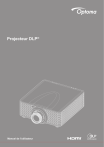
Lien public mis à jour
Le lien public vers votre chat a été mis à jour.